Page 1
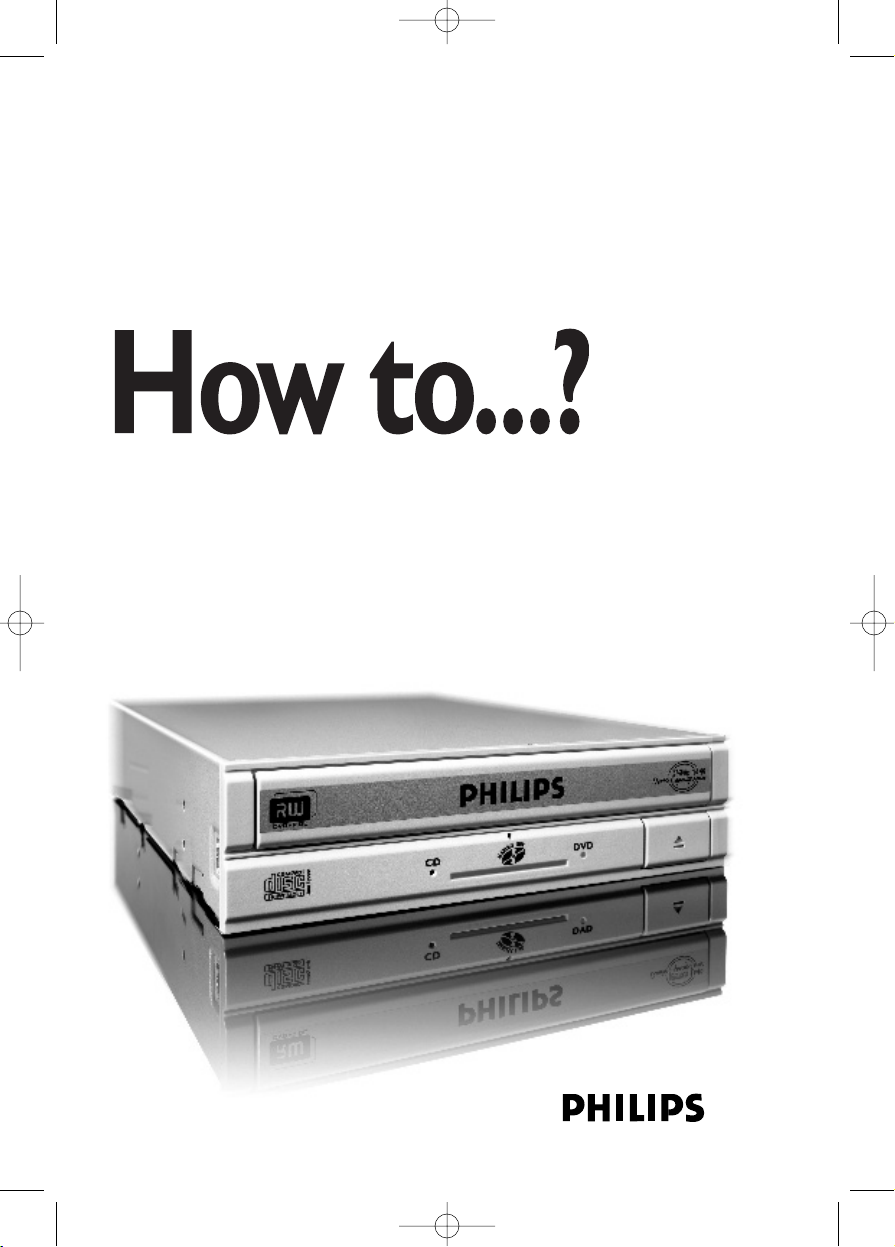
For Internal ReWriters
using Nero 6
How_To_Nero_6_Code2473-4.qxd 09-02-2005 07:22 Pagina 1
Page 2
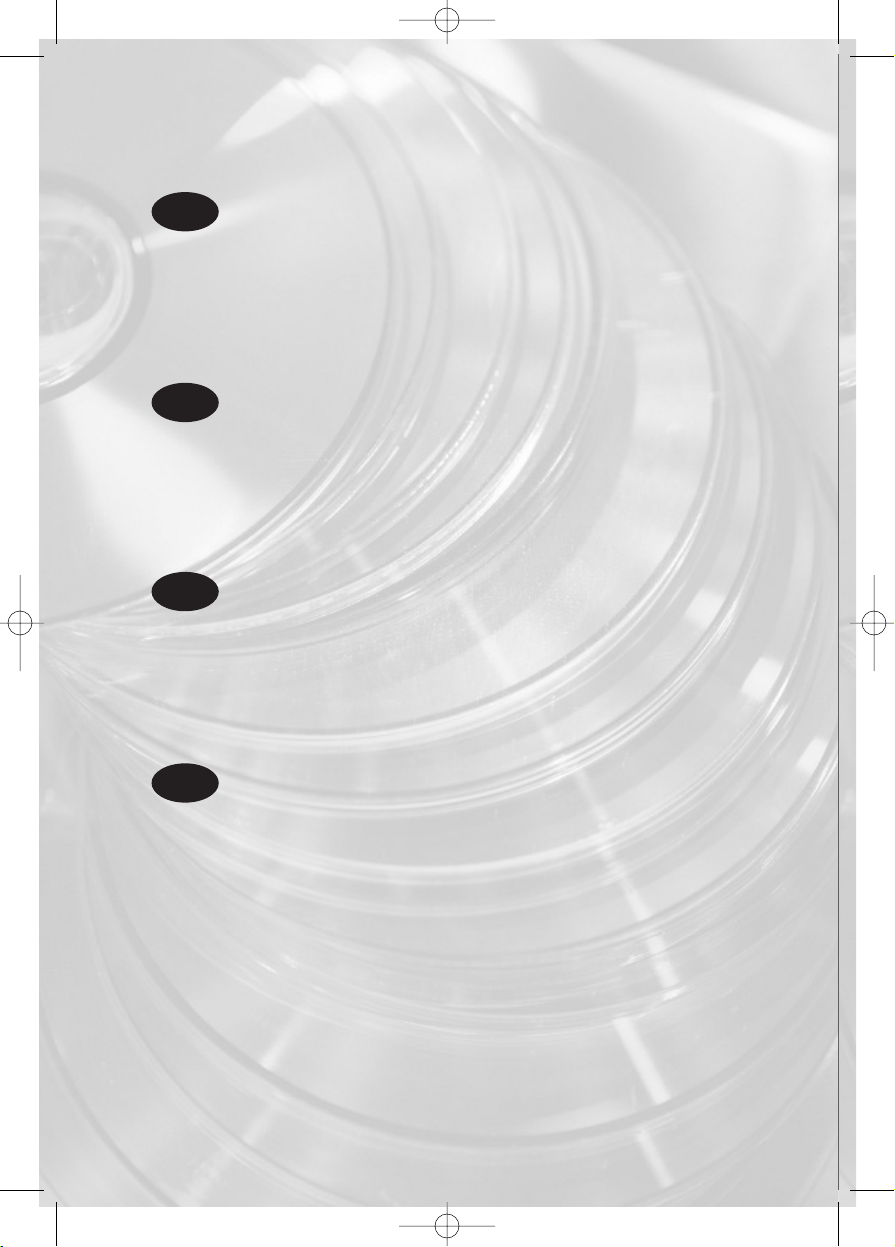
Contents - Inhalt - Table des matières - Indice - Inhoud - Índice
2
How to install this drive in my computer? 5
How to capture video from a digital DV-camcorder? 27
How to make a video disc from video files
which are on the hard disk or a disc? 33
How to copy a disc? 41
How to make a Data disc? 47
How to make an Audio disc? 53
How to find warranty information? 59
Einbau dieses Laufwerks in den Computer 5
Videos von einem digitalen DV-Camcorder aufnehmen 27
Wie erstellt man eine Video Disk von Video-Dateien,
die sich auf der Festplatte oder einer Disk befinden? 33
Eine Disk kopieren 41
Eine Daten-Disk erstellen 47
Erstellen einer Audio-Disk 53
Wie findet man Garantie-Informationen? 59
Comment installer ce lecteur dans l’ordinateur? 5
Comment acquérir les images vidéo d’une caméra numérique DV? 27
Comment créer un disque vidéo à partir de fichiers vidéo
enregistrés sur le disque dur ou sur un disque? 33
Comment copier un disque? 41
Comment créer un disque de données? 47
Comment créer un disque audio? 53
Comment trouver les informations relatives à la garantie? 59
Come installare questa unità sul computer 5
Come registrare un video da una DV-camcorder digitale 27
Come si crea un video disc con file video memorizzati
sull'hard disk o su un disco? 33
Come copiare un dischi? 41
Come creare un dischi di dati? 47
Come creare un dischi Audio? 53
Come si accede alle informazioni sulla garanzia memorizzate? 59
UK
D
F
I
How_To_Nero_6_Code2473-4.qxd 09-02-2005 07:22 Pagina 2
Page 3
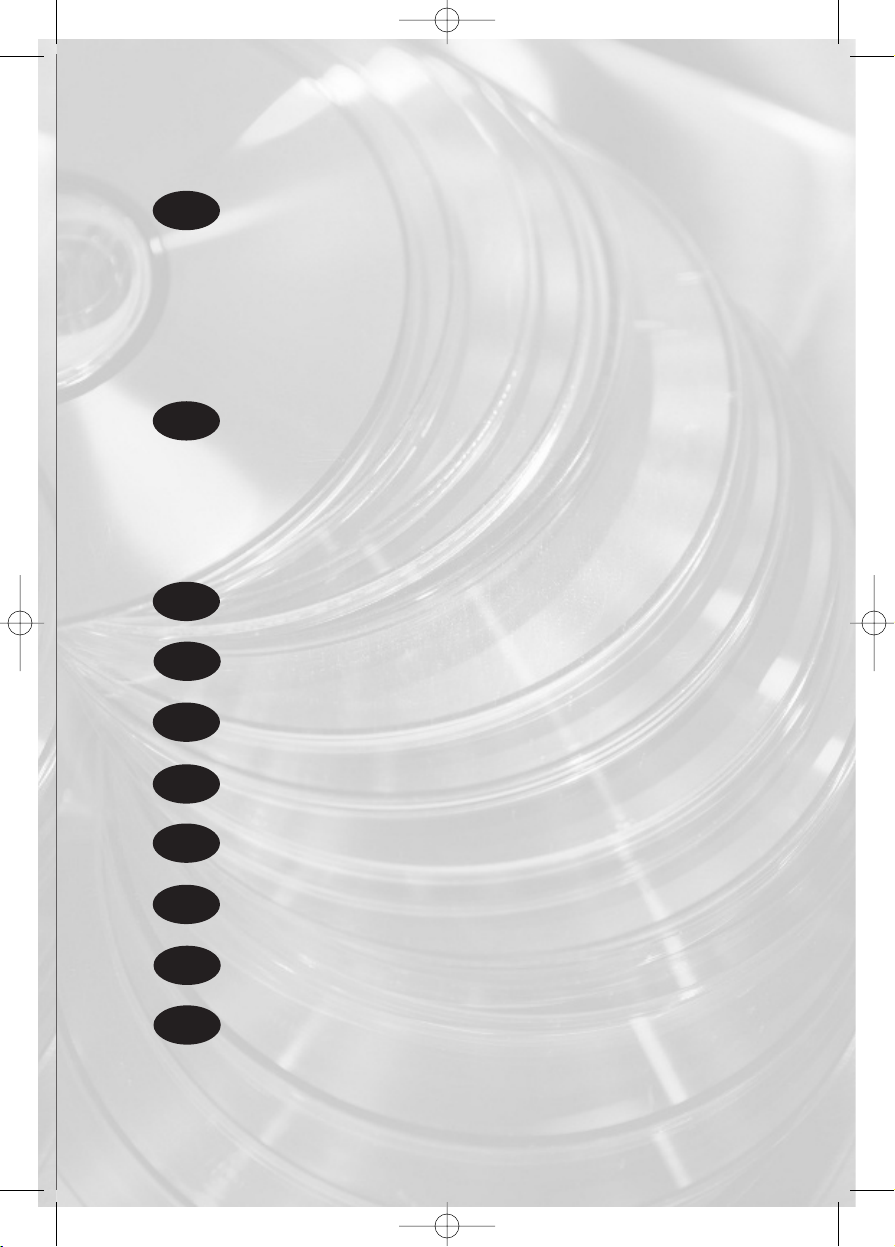
3
Hoe installeer ik dit station in mijn computer? 5
Hoe kopieer ik de opnames van een digitale DV-camcorder
naar mijn computer? 27
Hoe maak ik een videodisc met bestanden die nu op de
harde schijf of een andere disc staan? 33
Hoe kopieer ik een disc? 41
Hoe maak ik zelf een data-disc? 47
Hoe maak ik zelf een muziek-disc? 53
Waar vind ik informatie over de garantie? 59
¿Cómo instalar esta unidad en el ordenador? 5
Cómo capturar secuencias de vídeo de una videocámara digital DV? 27
¿Cómo copiar un disco? 33
¿Cómo crear un disco de vídeo a partir de archivos de
vídeo en el disco duro u otro disco? 41
¿Cómo crear un disco de datos ? 47
¿Cómo crear un disco de audio? 53
¿Cómo encontrar información sobre la garantía? 59
Como instalar esta unidade no computador 18
Installere brenneren i datamaskinen 19
Gör så här för att installera enheten i datorn 20
Sådan installeres dette drev i computeren 21
Levyaseman asentaminen tietokoneeseen 22
Jak zainstalować ten napęd w komputerze 23
Порядок установки накопителя в компьютер 24
Bilgisayarıma bu sürücü nasıl yüklenir? 25
NL
E
P
N
S
DK
SF
PL
RU
TR
3
How_To_Nero_6_Code2473-4.qxd 09-02-2005 07:22 Pagina 3
Page 4
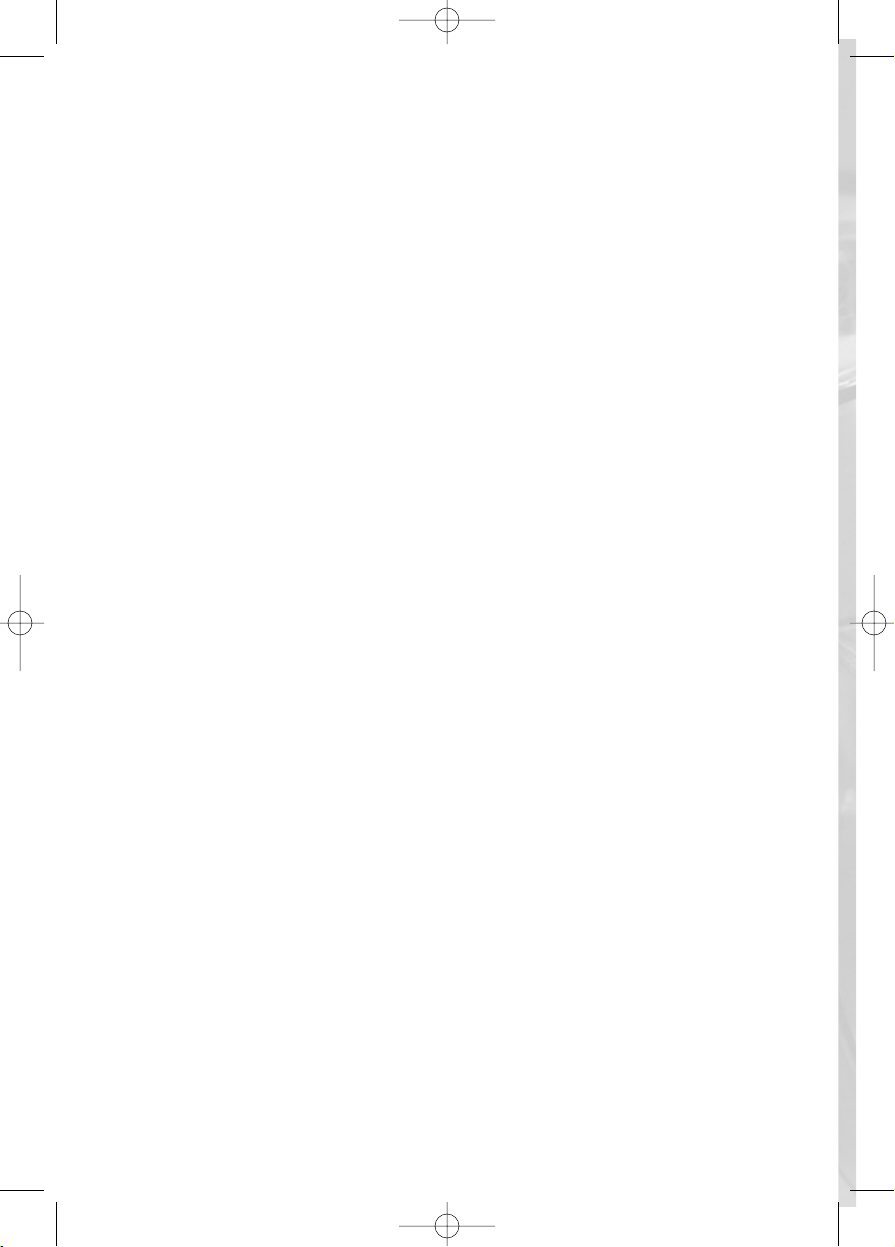
44
How_To_Nero_6_Code2473-4.qxd 09-02-2005 07:22 Pagina 4
Page 5
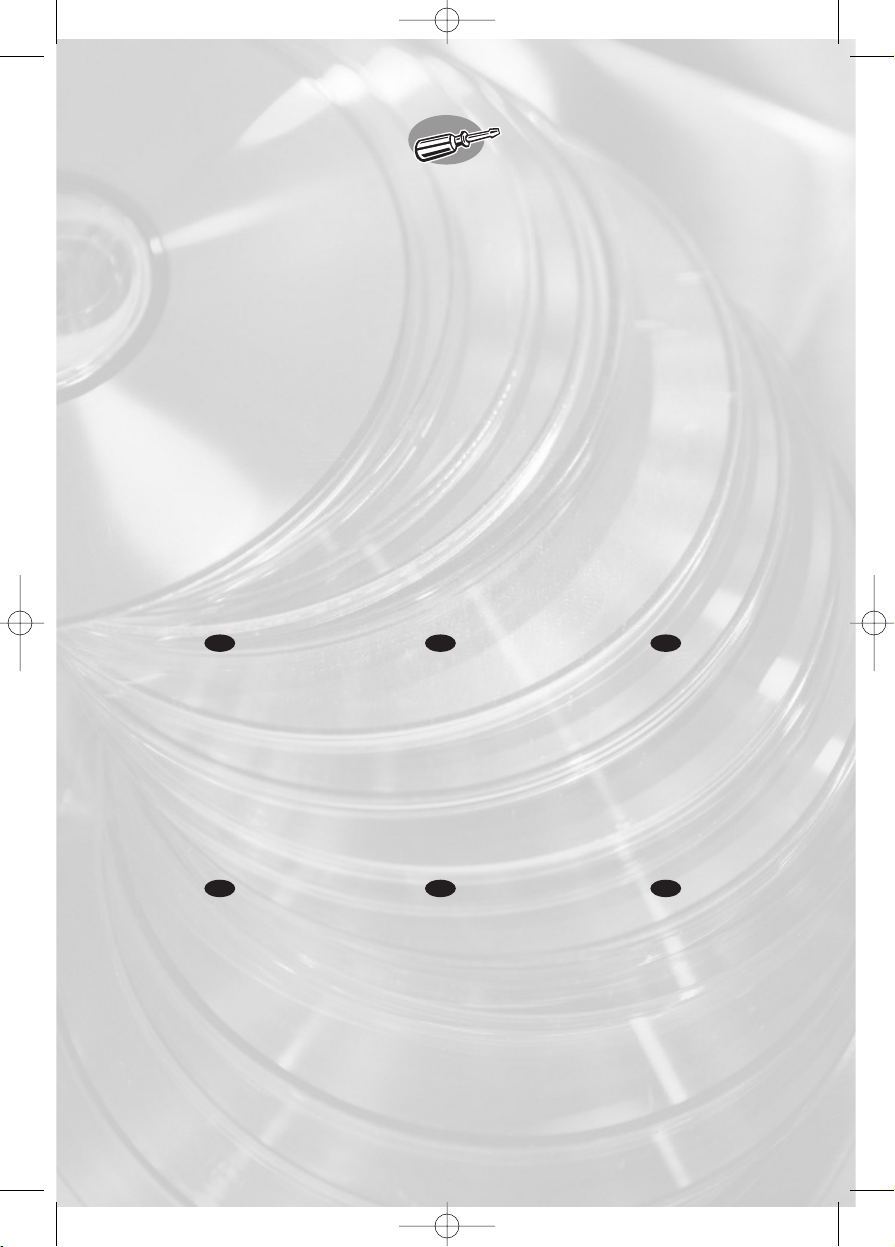
How to install this drive
in my computer?
Einbau dieses Laufwerks in den Computer
Comment installer ce lecteur dans l’ordinateur ?
Come installare questa unità sul computer
Hoe installeer ik dit station in mijn computer?
¿Cómo instalar esta unidad en el ordenador?
The next pages show how to install
your new DVD-ReWriter in the PC.
Since there are many brands and types
of PC's available, the next photographs
show only examples on how your drive
could be installed.
For specific information on your PC,
please refer to your PC manual or
contact your local dealer.
Auf den nächsten Seiten wird
beschrieben, wie Sie Ihren neuen DVDReWriter in den PC einbauen können.
Da es viele verschiedene PC-Marken
und –Typen gibt, zeigen die folgenden
Fotos nur Beispiele dafür, wie Ihr
Laufwerk eingebaut werden kann.
Für spezielle Informationen zu Ihrem PC
beachten Sie bitte Ihr PC-Handbuch,
oder wenden Sie sich an Ihren Händler
vor Ort.
Les pages qui suivent illustrent la
procédure d’installation de votre nouveau
DVD-ReWriter dans l’ordinateur.
Il existe un grand nombre de marques
et de modèles d’ordinateurs. Les photos
suivantes ne sont présentées qu’à titre
d’illustration de la procédure à suivre
pour installer l’appareil.
Pour des informations spécifiques sur
votre ordinateur, reportez-vous à son
mode d’emploi ou contactez votre
revendeur.
Nelle prossime pagine verranno date
informazioni su come installare DVDReWriter sul PC.
Poiché esistono molte marche e tipi di
PC, le prossime foto mostreranno solo
esempi di come l'unità possa essere
installata.
Per informazioni specifiche sul proprio
PC, fare riferimento al manuale PC o
rivolgersi al proprio rivenditore locale.
De volgende pagina's beschrijven het
installeren van de nieuwe DVDReWriter in uw PC.
Omdat er vele soorten en merken
computers zijn, zullen de hierna volgende
afbeeldingen hoogstwaarschijnlijk niet
exact overeenkomen met uw eigen
situatie. Ze dienen slechts ter illustratie
van het installeren.
Raadpleeg voor specifieke informatie
over uw eigen computer de handleiding
van uw PC, of neem contact op met uw
leverancier.
Las páginas siguientes muestran cómo
instalar su nueva regrabadora en el
DVD-PC.
Puesto que hay muchas marcas y tipos
de ordenadores personales disponibles,
las fotografías siguientes muestran sólo
algunos ejemplos de cómo podría
instalarse la unidad.
Para obtener información específica
sobre su ordenador personal, por favor
consulte el manual de su PC o póngase
en contacto con su distribuidor local.
UK D F
I NL E
5
How_To_Nero_6_Code2473-4.qxd 09-02-2005 07:22 Pagina 5
Page 6

6
Tu rn your computer off.
Schalten Sie Ihren
Computer aus.
Éteignez l’ordinateur.
Spegnere il computer.
Schakel de computer uit.
Apague el ordenador.
Touch a unpainted
metal part (eg. your heating or
an unpainted part of your
computer case) to avoid any
damage to your computer by
electrostatic discharge.
Berühren Sie ein
unbemaltes Metallteil (z.B. Ihre
Heizung oder ein nicht
bemaltes Teil Ihres Computergehäuses), um zu vermeiden,
dass Ihr Computer durch
elektrische Entladung
beschädigt wird.
Touchez une partie
métallique non peinte (p.ex. le
radiateur ou une partie nue
du capot de votre ordinateur)
pour éviter tout risque de décharge électrostatique qu endommagerait l’ordinateur.
Toccare una parte di metallo non verniciata (ad es. il riscaldamento o una parte
non verniciata del telaio del computer) per evitare di danneggiare il computer con
scariche elettrostatiche.
Om uw te computer beschermen tegen elektrostatische ontladingen, moet u altijd
eerst een ongeverfd metalen deel aanraken (bijv. een verwarmingsbuis of het
computerframe) om uzelf te ontladen.
Toque alguna parte metálica sin pintar (por ejemplo: su calefacción o alguna parte
sin pintar de la carcasa del ordenador) para evitar producir daños al ordenador por
descargas electrostáticas.
UK
D
F
I
NL
E
2
1
UK
D
F
I
NL
E
How_To_Nero_6_Code2473-4.qxd 09-02-2005 07:22 Pagina 6
Page 7
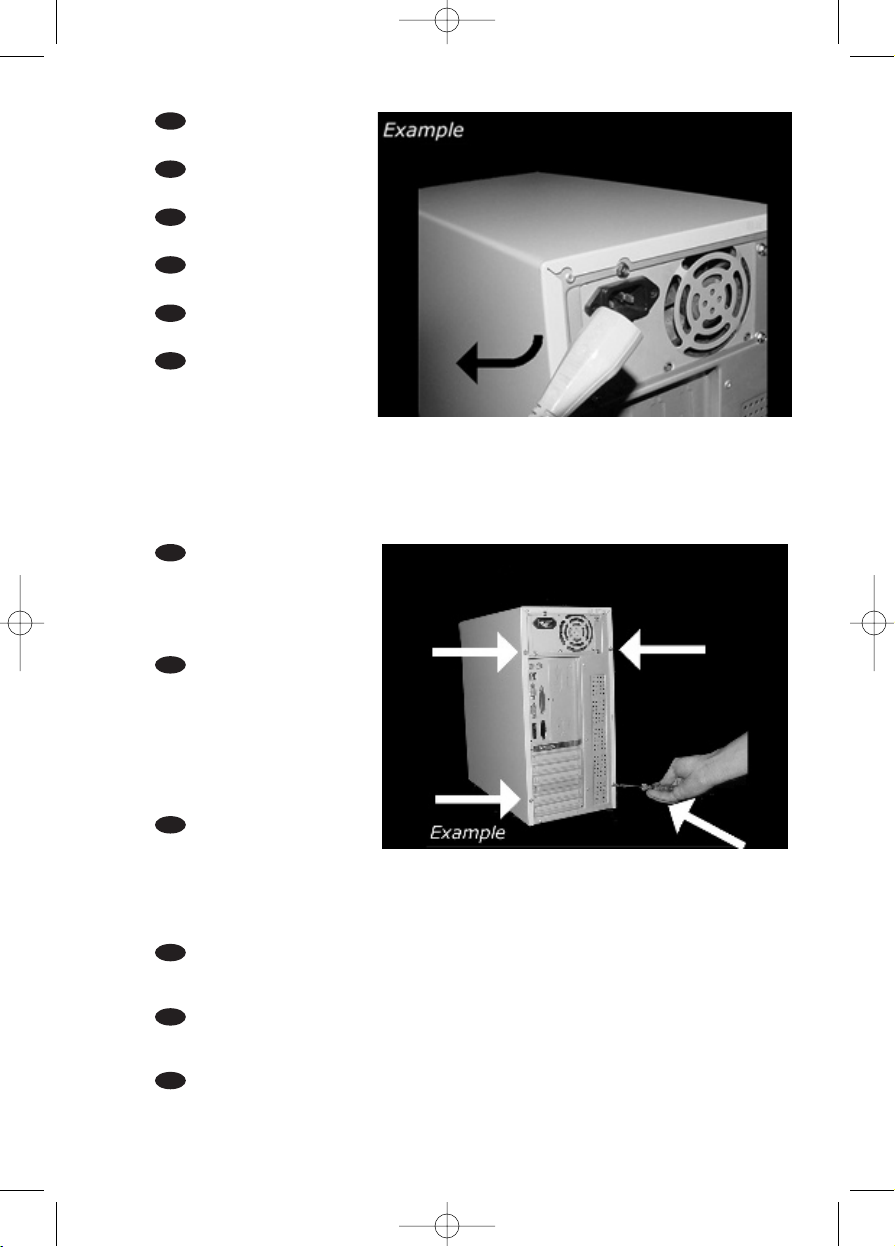
Disconnect the power
cable from the PC.
Ziehen Sie das Netzkabel
vom Computer ab.
Débranchez le câble
d’alimentation de l’ordinateur.
Disconnettere il cavo di
alimentazione dal PC.
Trek de netstekker uit de
PC.
Desconecte el cable de
alimentación del PC.
Open your computer.
You may have to unleash screws
which are mostly located at the
back of your computer.
➤ See your computer manual
for more details
Öffnen Sie Ihren
Computer. Eventuell müssen Sie
hierzu Schrauben herausdrehen, die sich meistens an der
Rückseite Ihres Computers
befinden.
➤ Weitere Informationen
hierzu finden Sie in Ihrem
Computerhandbuch.
Ouvrez l’ordinateur.
Pour cela,il peut être nécessaire
de desserrer une ou plusieurs
vis à l’arrière de l’ordinateur.
➤ Pour plus de détail, reportezvous au mode d’emploi de
l’ordinateur.
Aprire il computer. È possibile che si dovranno svitare delle viti che in genere si
trovano sul pannello posteriore del computer.
➤ Per ulteriori informazioni fare riferimento al manuale del computer.
Maak uw computer open. Meestal moet u de schroeven aan de achterkant van uw
computer losschroeven.
➤ Raadpleeg de handleiding van uw PC voor details over het openen van de PC
Abra el ordenador. Tendrá que quitar los tornillos que suelen ir colocados en la
parte posterior del ordenador.
➤ Consulte el manual del ordenador donde econtrará más detalles
4
3
7
UK
D
F
I
NL
E
UK
D
F
I
NL
E
How_To_Nero_6_Code2473-4.qxd 09-02-2005 07:22 Pagina 7
Page 8
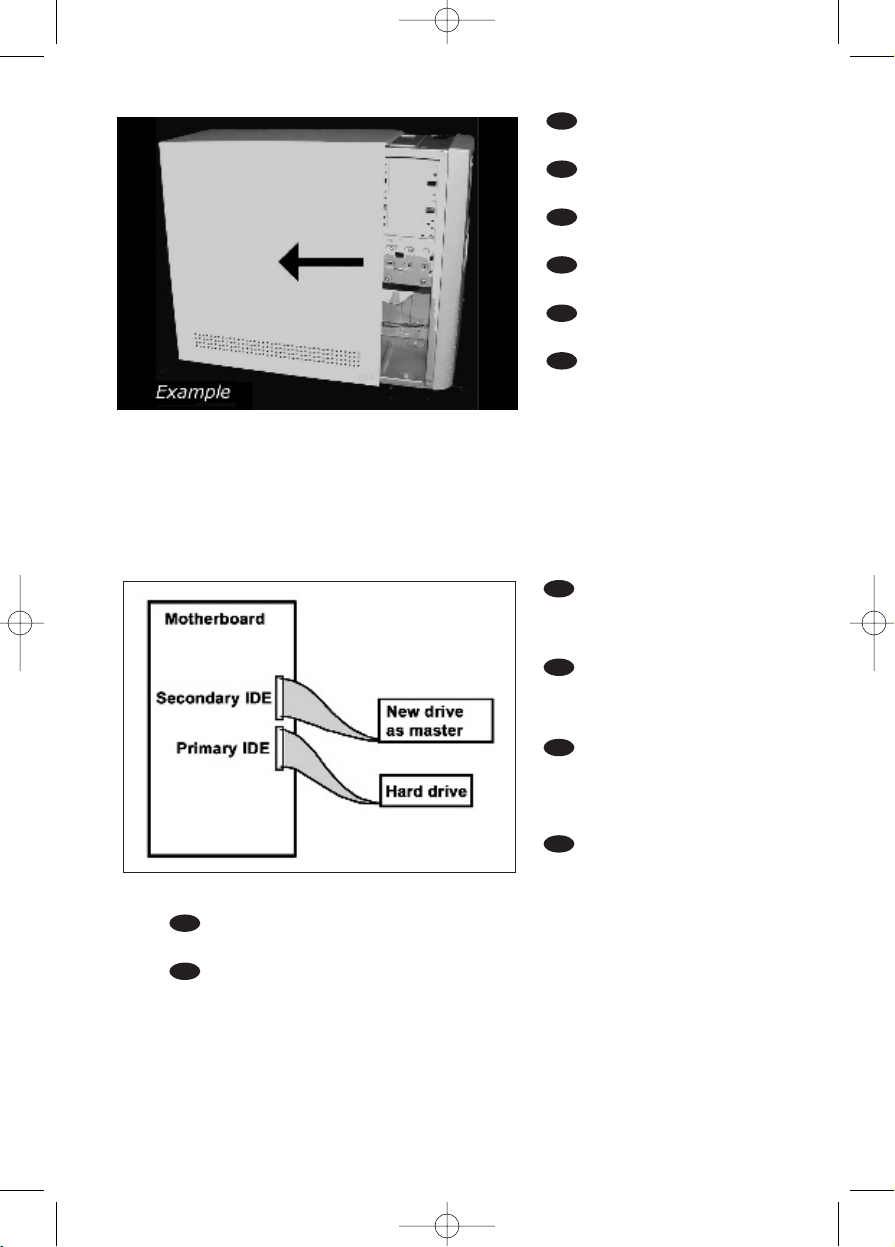
8
Ta ke off the cover of the
computer.
Nehmen Sie die
Abdeckung des Computers ab.
Retirez le capot de
l’ordinateur.
Togliere il coperchio del
computer.
Verwijder de kast van
de computer.
Quite la carcasa del
ordenador.
5
UK
D
F
I
NL
E
If you have no other or
you replace an old drive, you
will have to choose the
MASTER setting.
Wenn Sie kein anderes
haben oder ein altes Laufwerk
austauschen, müssen Sie die
Einstellung MASTER wählen.
Si vous n’en avez pas
d’autre ou si vous remplacez
un ancien lecteur, vous devez
choisir le mode maître
(MASTER).
Se non si dispone di
altre unità, o se è stata
sostituita un'unità esistente,
impostare l'unità su MASTER.
Hebt u geen ander station of vervangt u een bestaand station, dan moet u de
instelling MASTER kiezen.
Si no dispone de otra unidad o está sustituyendo una antigua, deberá configurarla
como MASTER.
6
D
F
I
NL
E
UK
How_To_Nero_6_Code2473-4.qxd 09-02-2005 07:22 Pagina 8
Page 9
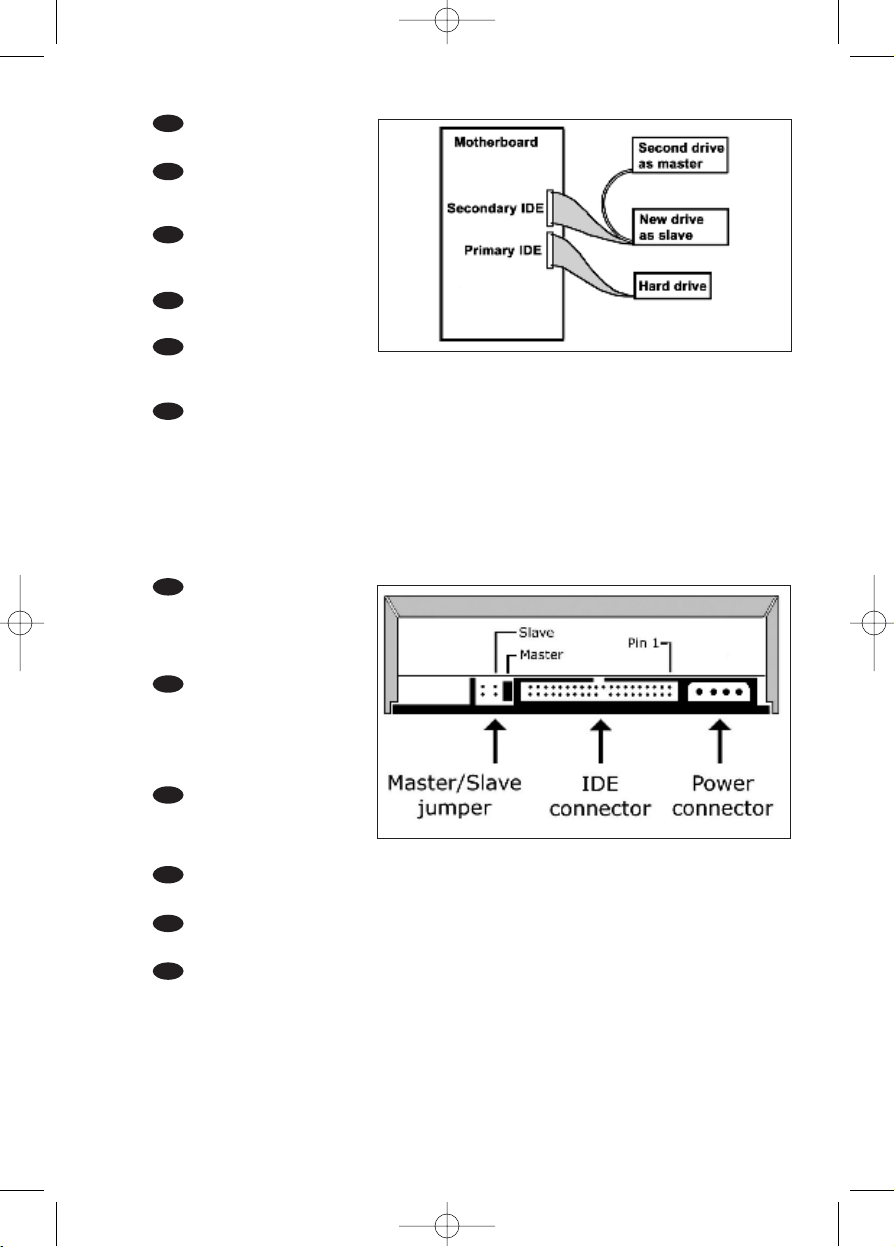
9
These are the
connections (on the back of
your drive) you will have to use
for connecting the drive to the
computer.
Das sind die Anschlüsse
(an der Rückseite Ihres
Laufwerks), die Sie für den
Anschluss Ihres Laufwerks an
den Computer verwenden
müssen.
Ce sont les connecteurs
(à l’arrière de votre appareil)
que vous devrez utiliser pour
raccorder l’unité à l’ordinateur.
Queste sono le connessioni (sul retro dell'unità) che dovranno essere utilizzate
per collegare l'unità al computer.
Dit zijn de aansluitingen (op de achterkant van het station) die u gebruikt om het
station op de computer aan te sluiten.
Estas son las conexiones (en la parte posterior de la unidad) que tendrá que
utilizar para desconectar la unidad del ordenador.
If you add a drive, the new
drive will be SLAVE.
Wenn Sie ein Laufwerk
hinzufügen, wird das neue
Laufwerk der SLAVE sein.
Si vous ajoutez un lecteur,
le nouveau doit être configuré
en mode esclave (SLAVE).
Aggiungendo un'unità, è
necessario impostarla su SLAVE.
Als u dit nieuwe station als
extra station toevoegt, kies dan
de instelling SLAVE.
Cuando añada una nueva unidad, se configurará como SLAVE.
UK
D
F
NL
E
UK
D
F
I
NL
E
I
8
7
How_To_Nero_6_Code2473-4.qxd 09-02-2005 07:22 Pagina 9
Page 10
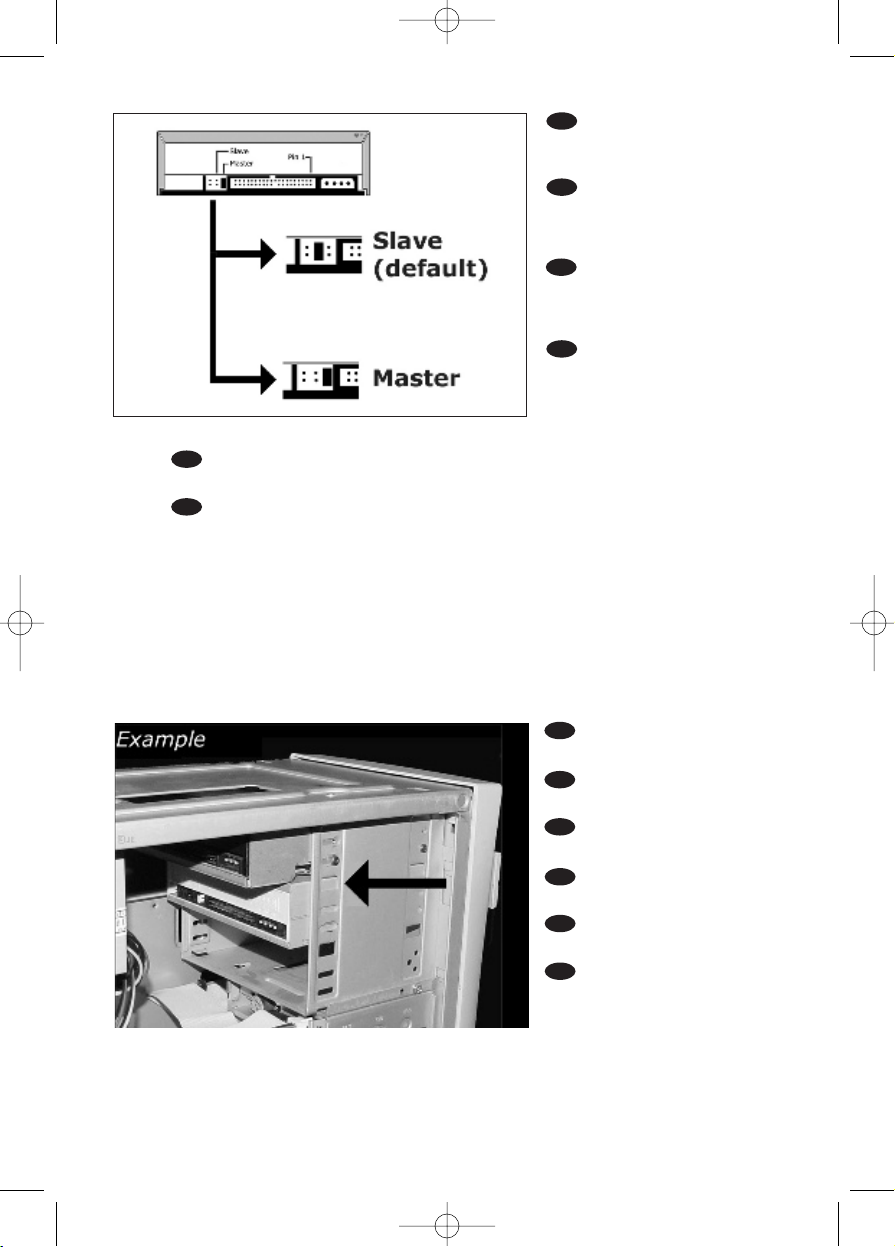
Put the drive into your
computer.
Schieben Sie das
Laufwerk in Ihren Computer.
Montez l’appareil dans
l’ordinateur.
Mettere l'unità nel
computer.
Schuif het station in uw
computer.
Ponga la unidad en el
ordenador.
Choose master or slave
for the jumper, as chosen in
steps 6 or 7.
Wählen Sie für den
Jumper Master oder Slave,
gemäß der Beschreibung in
Schritt 6 oder 7.
Placez le cavalier sur la
position maître ou esclave
selon l’option choisie aux
étapes 6 et 7.
Impostare il cavallotto
su master o slave, secondo la
configurazione specificata ai
passi 6 o 7.
Stel de jumper in op MASTER of op SLAVE,afhankelijk van de informatie in de
stappen 6 en 7.
Elija la configuración del puente en master o slave, como se explicó en el
paso 6 o 7.
10
10
9
UK
D
F
NL
E
UK
D
F
I
NL
E
I
How_To_Nero_6_Code2473-4.qxd 09-02-2005 07:22 Pagina 10
Page 11
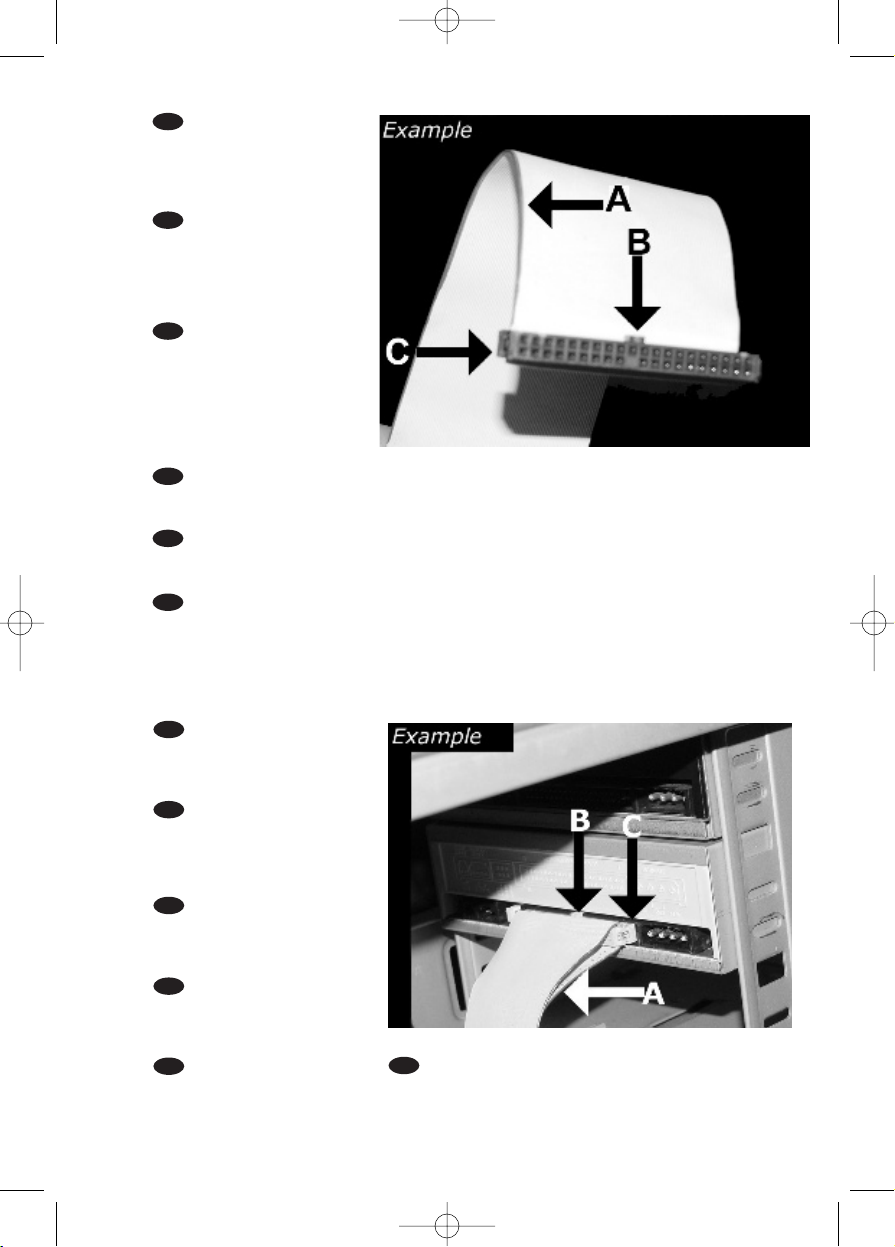
Find the IDE-cable which
may look like this example:
A: Coloured line.
B: Notch and closed hole.
C: Pin1.
Suchen Sie das IDE-Kabel,
das möglicherweise wie in
diesem Beispiel aussieht:
A: Farbige Leitung.
B: Kerbe und geschlossenes Loch.
C: Pin1.
Identifiez le câble IDE.
Celui-ci doit ressembler à celui
présenté dans l’illustration :
A : Ligne de couleur
B : Encoche et trou bouché
C : Broche 1
Individuare il cavo IDE,che potrebbe mostrare A: Linea colorata.
questi segni distintivi: B:Tacca e foro chiuso.
C: Piedino 1.
Zoek de IDE-kabel die lijkt op dit voorbeeld: A: Gekleurde lijn.
B: Nokje plus ontbrekend gat.
C: Pin 1.
Localice el cable IDE, cuya apariencia puede A: Línea de color.
ser la siguiente: B: Muesca y orificio cerrado.
C: Patilla 1.
UK
D
F
I
NL
E
Connect the IDE cable
A: Coloured line.
B: Notch and closed hole.
C: Pin1.
Schließen Sie das IDEKabel an.
A: Farbige Leitung.
B: Kerbe und geschlossenes Loch.
C: Pin1.
Raccordez le câble IDE
A : Ligne de couleur
B : Encoche et trou bouché
C : Broche 1
Collegare il cavo IDE
A: Linea colorata.
B:Tacca e foro chiuso.
C: Piedino 1.
De IDE-kabel aansluiten
A: Gekleurde lijn.
B: Nokje plus ontbrekend gat.
C: Pin 1.
12
11
11
UK
D
F
I
NL
E
Conecte el cable IDE
A: Línea de color.
B: Muesca y orificio cerrado.
C: Patilla 1.
How_To_Nero_6_Code2473-4.qxd 09-02-2005 07:22 Pagina 11
Page 12
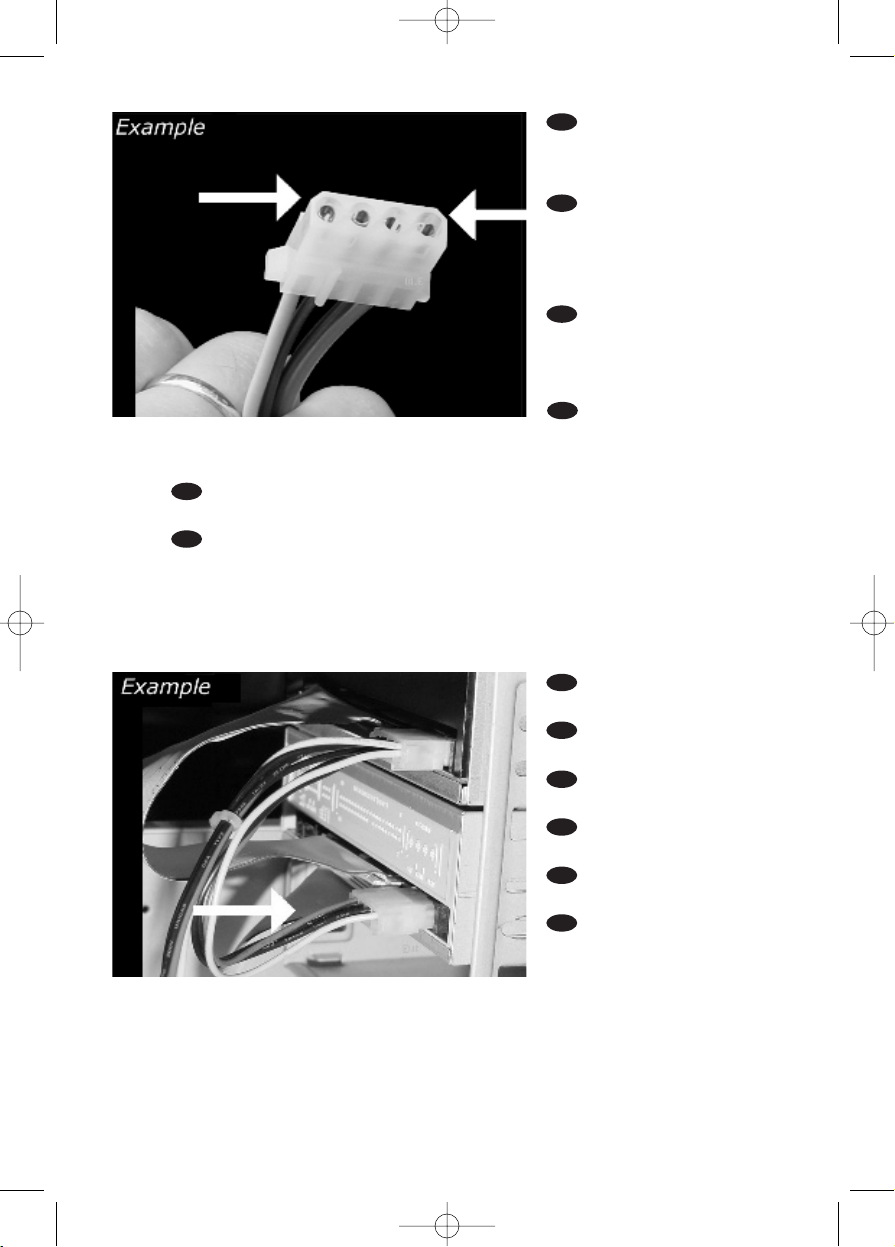
Find a free power cable
like this example.
Please note the edges of the
connector.
Suchen Sie ein freies
Stromversorgungskabel, das
häufig wie in diesem Beispiel
gezeigt aussieht.
Die Kanten des Anschlusses
sind abgerundet.
Recherchez un câble
d’alimentation disponible,
comme dans cet exemple.
Notez la position des bords du
connecteur.
Individuare un cavo di
alimentazione disponibile, come
quello nell'esempio.
Notare i bordi del connettori.
Zoek een vrije stroomkabel, zoals die in de afbeelding.
Let op de afgeschuinde hoekjes van de stekker.
Localice un cable de alimentación libre como el del ejemplo.
Observe los bordes del conector.
Connect the power cable
into your drive.
Schließen Sie das
Netzkabel an Ihr Laufwerk an.
Raccordez le câble
d’alimentation à l’appareil.
Connettere i cavo di
alimentazione nell'unità.
Sluit de stroomkabel aan
op het station.
Conecte el cable de
alimentación en la unidad.
14
13
UK
D
F
I
NL
E
12
UK
D
F
I
NL
E
How_To_Nero_6_Code2473-4.qxd 09-02-2005 07:22 Pagina 12
Page 13
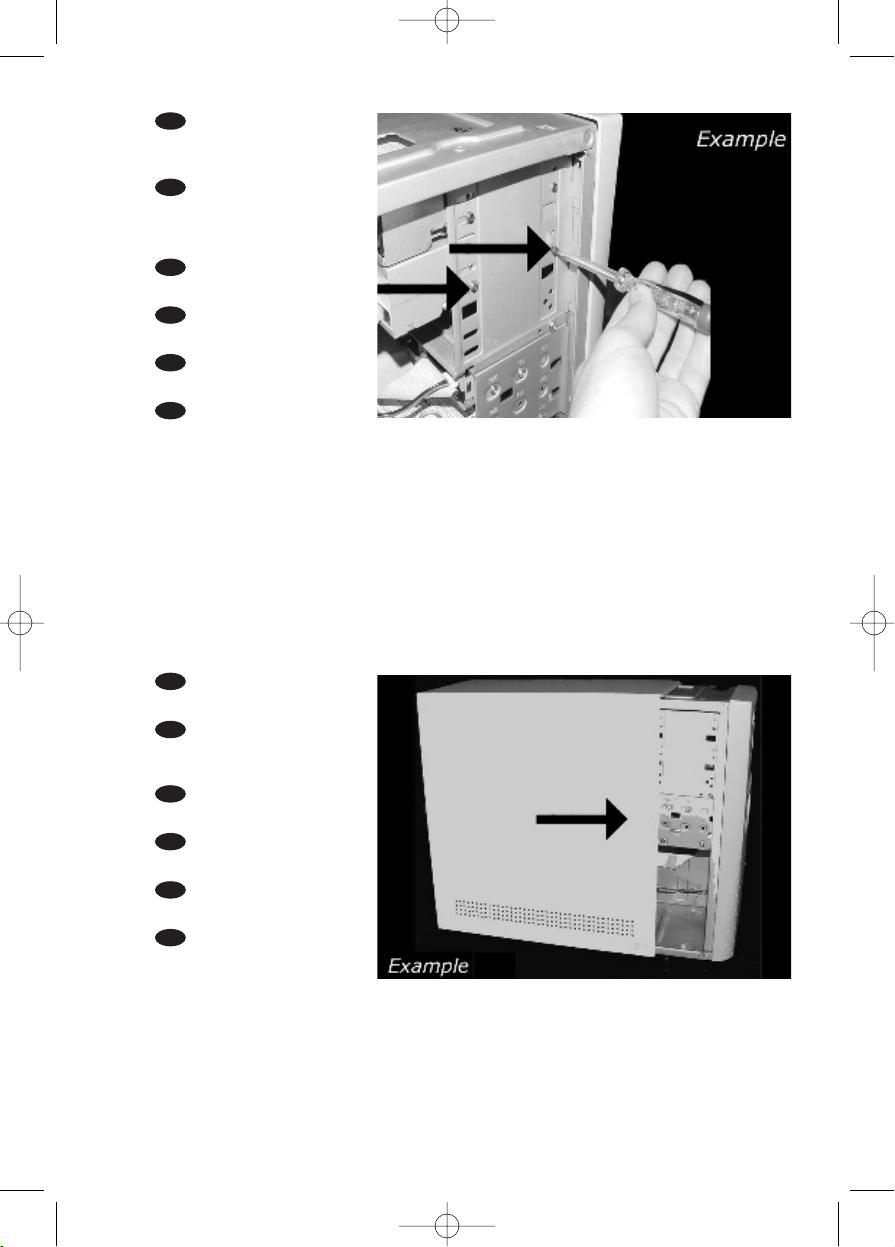
Secure the drive with the
screws (if possible on both
sides).
Befestigen Sie das
Laufwerk mit den Schrauben
(wenn möglich an beiden
Seiten).
Fixez l’appareil à l’aide des
vis (si possible des deux côtés).
Fissare l'unità con le viti
(se possibile su entrambi i lati).
Schroef het station vast
(zo mogelijk aan beide zijden).
Asegure la unidad con los
tornillos (si es posible en ambos
lados).
Put the cover you took
off in step 5 back on.
Setzen Sie die in Schritt 5
abgenommene Abdeckung
wieder auf.
Replacez le capot que
vous avez retiré à l’étape 5.
Rimettere il coperchio
tolto al punto 5.
Plaats de in stap 5
verwijderde kast weer terug.
Vuelva a instalar la carcasa
que quitó en el paso 5.
16
15
13
UK
D
F
I
N
E
UK
D
F
I
NL
E
How_To_Nero_6_Code2473-4.qxd 09-02-2005 07:22 Pagina 13
Page 14
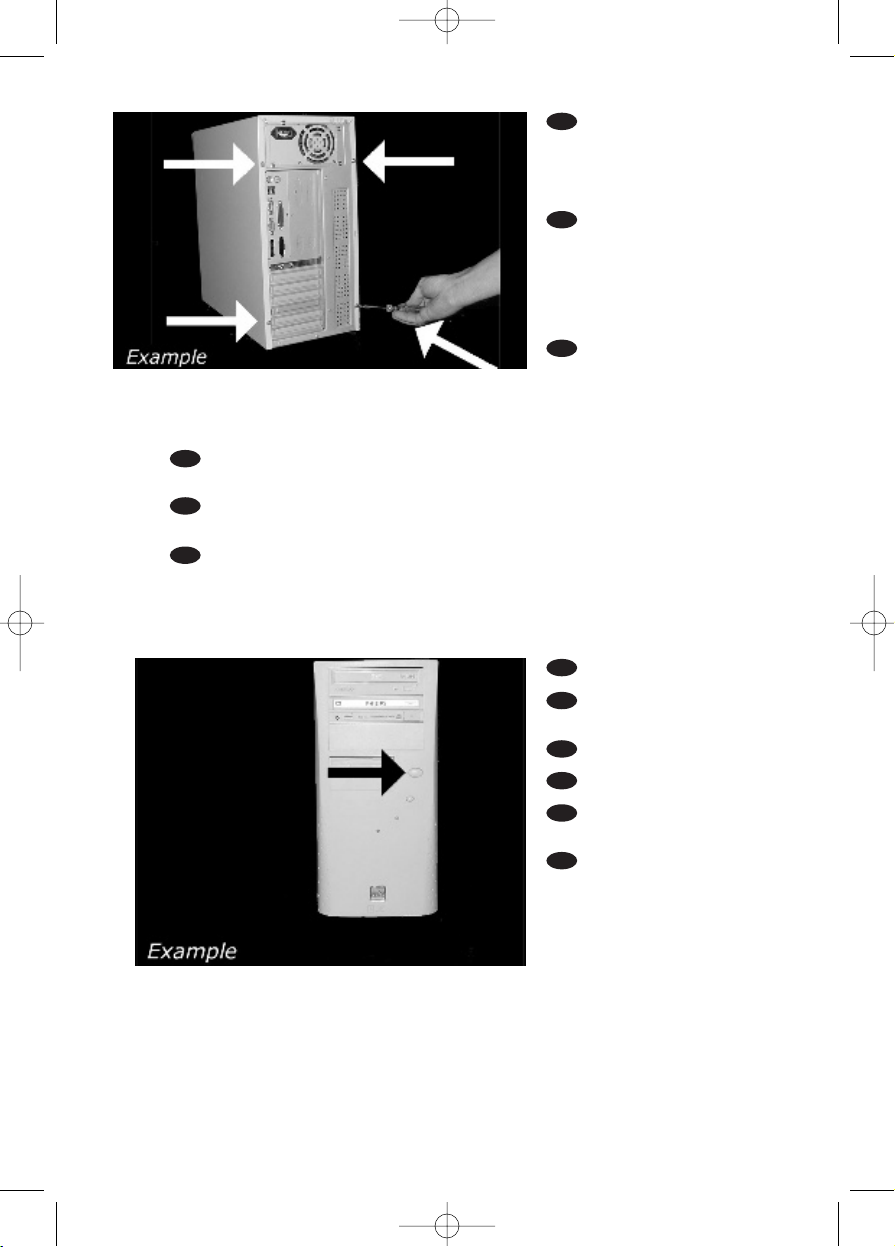
Restart your computer.
Starten Sie Ihren
Computer neu.
Allumez l’ordinateur.
Riavviare il computer.
Start uw computer
opnieuw op.
Reinicie el ordenador.
14
Put the screws (if there
were any) back in. Plug the
power cable back in. If you
disconnected other cables,
put these back in too.
Drehen Sie die
Schrauben (wenn da welche
waren) wieder ein. Stecken
Sie das Netzkabel wieder ein.
Wenn Sie weitere Kabel
abgezogen haben, stecken Sie
diese ebenfalls wieder ein.
Resserrez la ou les vis,
le cas échéant. Rebranchez le
cordon d’alimentation. Si vous
avez débranché d’autres
câbles,rebranchez-les
également.
Riavvitare le viti (se c'erano) al loro posto.Riconnettere il cavo di alimentazione.
Se sono stati staccati anche altri cavi, riconnetterli.
Draai (zo nodig) de schroeven weer vast.Sluit de netstekker weer aan.
Sluit ook de overige kabels weer aan,als u die had losgemaakt.
Ponga los tornillos (si los tenía puestos) nuevamente en su lugar. Vuelva a conectar
el cable de alimentación.Si ha desconectado otros cables, vuélvalos a conectar en su lugar.
18
17
UK
D
F
I
NL
E
UK
D
F
I
NL
E
How_To_Nero_6_Code2473-4.qxd 09-02-2005 07:22 Pagina 14
Page 15
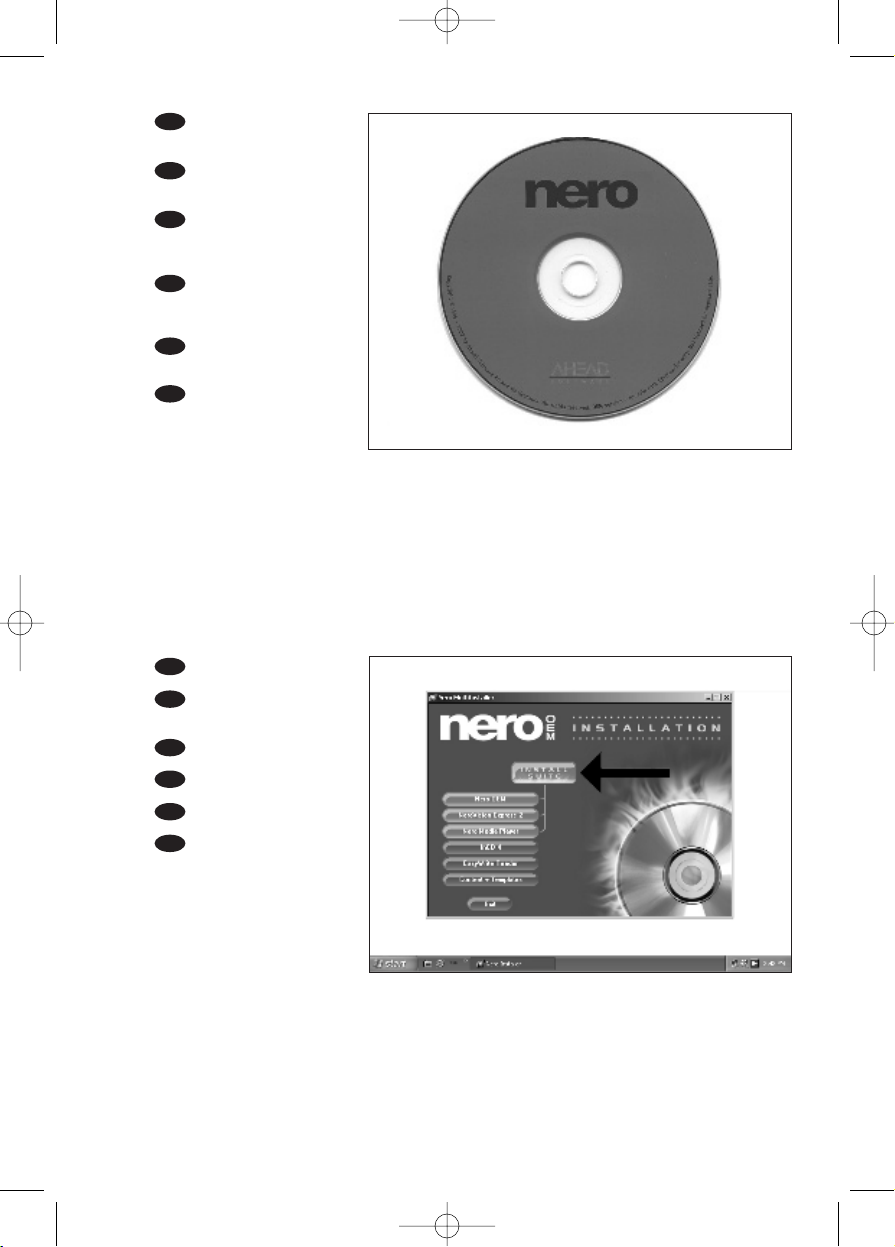
Choose "Install Suite".
Wählen Sie "Install Suite".
auf dem Bildschirm.
Choisissez "Install Suite".
Selezionare "Install Suite".
Selecteer "Install Suite".
Elija "Install Suite".
Insert the Nero disc
when Windows is loaded.
Legen Sie die Nero CD
ein, wenn Windows geladen ist.
Insérez le disque Nero
une fois que Windows a
démarré.
Inserire il disco Nero
dopo il caricamento di
Windows.
Plaats de Nero-disc nadat
Windows is gestart.
Coloque el disco de
Nero cuando se inicie
Windows.
UK
D
I
NL
E
UK
D
F
I
NL
E
20
19
15
F
How_To_Nero_6_Code2473-4.qxd 09-02-2005 07:22 Pagina 15
Page 16
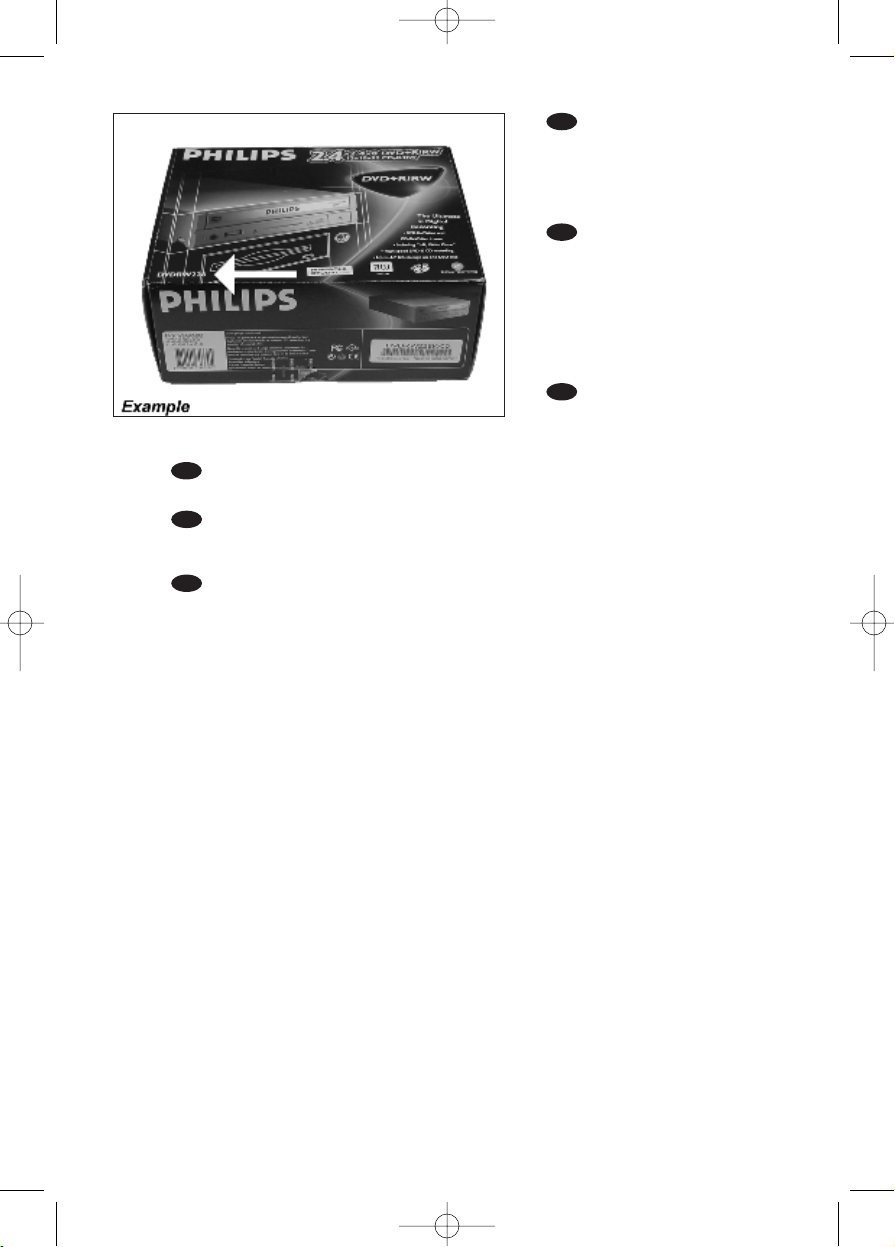
16
Ta ke the box in which
your drive came, and find the
model number. On this
example it is "DVDRW228".
Note it here for later
reference.
Suchen Sie auf dem
Ver packungskarton für Ihr
Laufwerk nach der Modellnummer. In diesem Beispiel
lautet die Nummer
"DVDRW228".
Notieren Sie sich die Modellnummer für spätere Zwecke.
Recherchez le numéro
du modèle sur la boîte du
lecteur. Dans cet exemple, il
s’agit de "DVDRW228". Notez-le ici pour le retrouver ultérieurement si nécessaire.
Ricercare sulla confezione dell'unità il numero di modello. In questo esempio è
"DVDRW228". Annotarlo qui per averlo a por tata di mano in futuro.
Op de verpakking waarin uw station is geleverd vindt u het typenummer.
In dit voorbeeld is dat nummer "DVDRW228". Noteer het hier, zodat u het later indien
nodig bij de hand hebt.
Localice el número de modelo en la caja de la unidad. En este ejemplo es
"DVDRW228". Anótelo aquí para futura referencia.
UK
D
I
NL
E
21
F
How_To_Nero_6_Code2473-4.qxd 09-02-2005 07:22 Pagina 16
Page 17
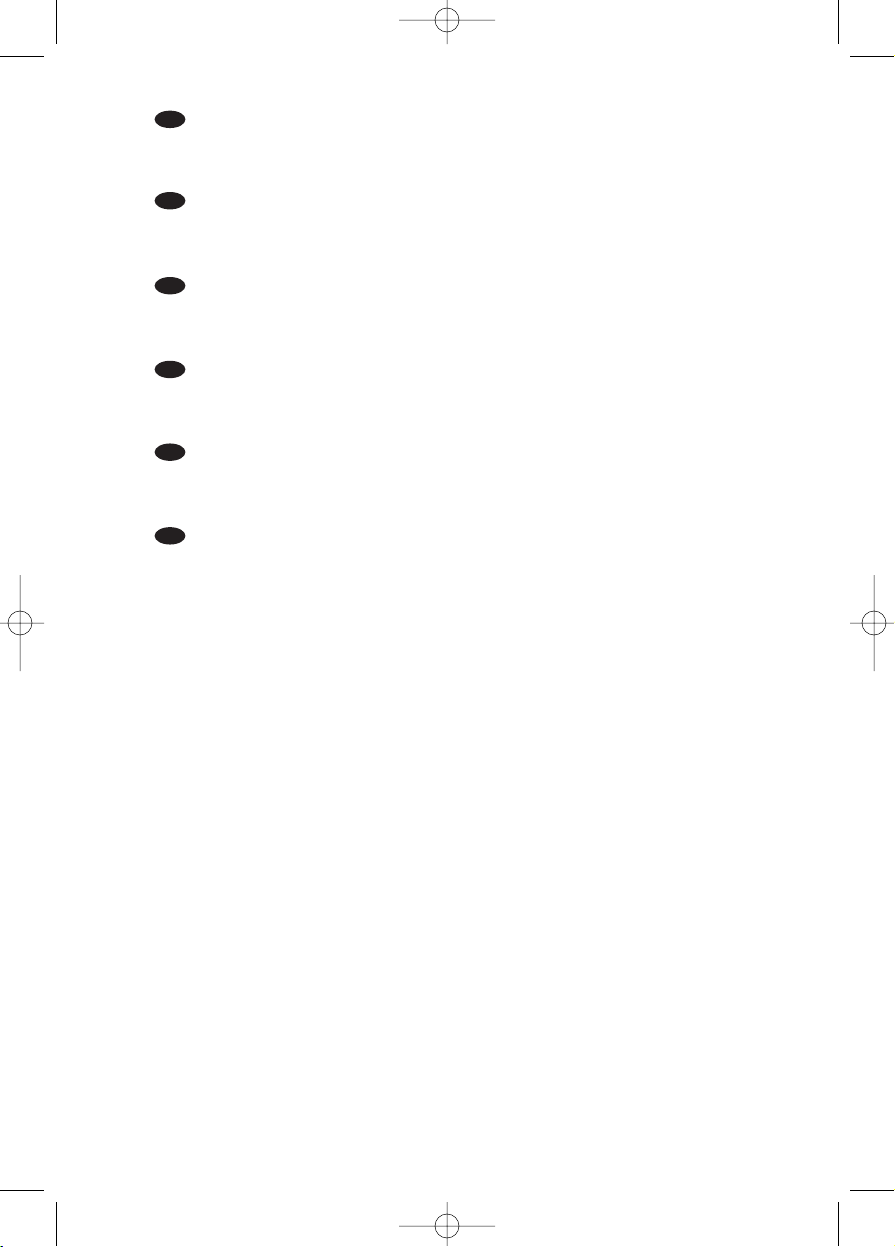
At the end, you will need to reboot your computer.
Congratulations. Your Philips drive is now ready for use. How to use it and what software
applications you need to perform your tasks,is described in the next chapters of this
User Manual.
Zum Abschluss müssen Sie Ihren Computer neu booten.
Gratulation. Ihr Philips-Laufwerk ist jetzt einsatzbereit.Wie Sie es benutzen und welche
Software Sie für Ihre Aufgaben benötigen wird im nächsten Kapitel des
Benutzerhandbuchs beschrieben.
Une fois la procédure terminée, vous devez réinitialiser votre ordinateur.
Félicitations ! Vous pouvez maintenant utiliser votre graveur Philips. Les chapitres suivants
de ce mode d’emploi décrivent les différentes opérations que vous pouvez
réaliser ainsi que les applications que vous pouvez utiliser avec votre graveur.
Al termine, riavviare il computer.
Congratulazioni. L'unità Philips ora è pronta all'uso. Nei prossimi capitoli di questo
Manuale utente verranno descritte le applicazioni necessarie per l'esecuzione dei
compiti e come usarle.
Ten slotte moet u de computer opnieuw opstarten.
Gefeliciteerd! Het Philips-station is nu klaar voor gebruik.Hoe u het station kunt
gebruiken en welke programma's u voor welke toepassing gebruikt, staat beschreven in
de hierna volgende hoofdstukken van de gebruikershandleiding.
Al finalizar, deberá reiniciar el ordenador.
Felicitaciones. Su unidad Philips ahora está preparada para ser utilizada. La forma de
utilización y las aplicaciones de software que necesita para llevar a cabo las distintas
operaciones se describen en los siguientes capítulos de este Manual de usuario.
UK
D
F
I
NL
E
22
17
How_To_Nero_6_Code2473-4.qxd 09-02-2005 07:22 Pagina 17
Page 18
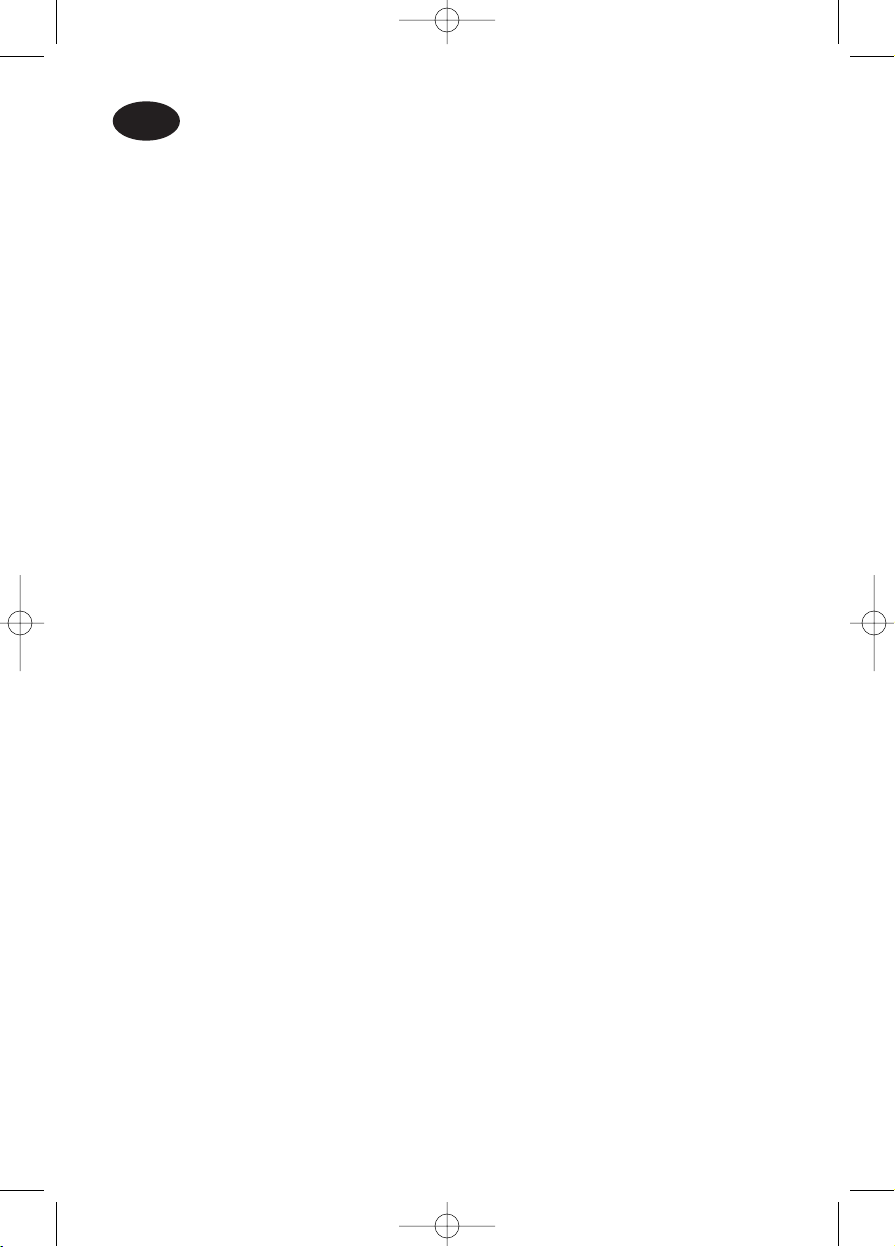
18
Como instalar esta unidade no computador
Em relação às imagens correspondentes, leia o texto que começa na página 6.
1 Desligue o computador.
2 Para evitar descargas electroestáticas que possam danificar o computador, toque numa par te
metálica sem pintura (por exemplo, no radiador ou numa parte da caixa do computador que não
esteja pintada).
3 Desligue o cabo de alimentação do PC.
4 Abra o computador. Pode ter que desapertar parafusos que, na sua maioria, se encontram na
parte de trás do computador.
➤ Para obter mais informações, consulte o manual do computador.
5 Retire a cobertura do computador.
6 Se não tiver mais nenhuma unidade ou estiver a substituir uma unidade antiga,seleccione a
definição MASTER.
7 Se adicionar uma unidade, deverá seleccionar a definição SLAVE.
8 Estas são as ligações (parte de trás da unidade) que é preciso utilizar para ligar a unidade ao
computador.
9 Seleccione MASTER ou SLAVE para o jumper, como se indica nos passos 6 ou 7.
10
Coloque a unidade no computador.
11 Procure o cabo IDE que se parece com o indicado neste exemplo:
A:Linha colorida.
B:Ranhura e orifício fechado.
C:Pino 1.
12 Ligue o cabo IDE:
A:Linha colorida.
B:Ranhura e orifício fechado.
C:Pino 1.
13
Procure um cabo de alimentação livre (como se mostra neste exemplo).
Preste atenção às extremidades do conector.
14 Ligue o cabo de alimentação à unidade.
15
Utilize os parafusos para fixar a unidade (se possível, de ambos os lados).
16 Recoloque a cobertura que tirou no passo 5.
17
Reintroduza os parafusos (se colocou algum).
Volte a ligar o cabo de alimentação. Se desligou outros cabos,volte a ligá-los.
18 Reinicie o computador.
19
Introduza o disco Nero quando o Windows estiver carregado.
20
Seleccione "Install Suite".
21 Procure o número de modelo na embalagem da unidade.
Neste exemplo,o número de modelo é “DVDRW228".
Anote aqui para consulta futura (consulte também o capítulo: Como obter mais informações).
22 Quando terminar,reinicie o computador.
Parabéns! A unidade Philips está pronta a funcionar. Os capítulos seguintes deste manual do
utilizador explicam como utilizar a unidade e quais as aplicações de software necessárias para
executar as tarefas pretendidas.
P
How_To_Nero_6_Code2473-4.qxd 09-02-2005 07:22 Pagina 18
Page 19
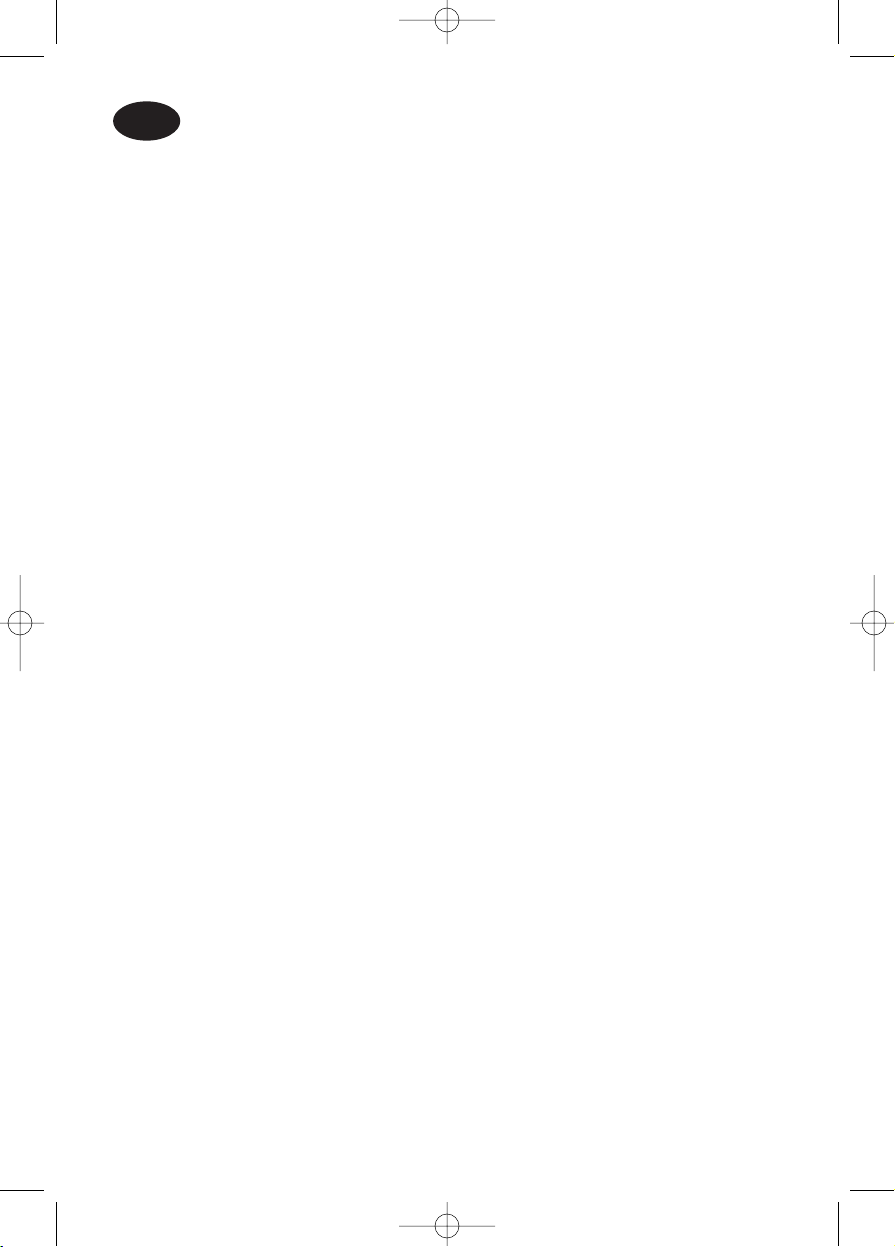
19
Installere brenneren i datamaskinen
Når det gjelder de bildene som hører til, henviser vi til teksten som begynner på side 6.
1 Slå av datamaskinen din.
2 Berør en umalt metalldel (f.eks. en radiator eller en umalt del av huset til datamaskinen) for å
unngå at maskinen din tar skade av eventuelle elektrostatiske utladninger.
3 Koble strømkabelen fra PCen din.
4 Åpne datamaskinen din. Det kan hende du må løsne noen skruer.Disse befinner seg vanligvis på
baksiden av datamaskinen.
➤ Slå opp i håndboken til datamaskinen hvis du trenger mer informasjon.
5 Fjern dekselet fra datamaskinen.
6 Hvis du ikke har noen annen brenner, eller du bytter ut en gammel brenner, må du velge
MASTER-innstillingen.
7 Hvis du føyer til en brenner, blir den nye brenneren SLAVE.
8 Dette er tilkoblingene (på baksiden av brenneren) som du vil måtte bruke for å koble brenneren
til datamaskinen.
9 Velg master eller slave for brokoblingen, som valgt i trinn 6 eller 7.
10 Sett brenneren inn i datamaskinen din.
11
Finn IDE-kabelen, som kan se ut som i dette eksempelet:
A:Farget linje.
B:Hakk og lukket hull.
C:Stift 1.
12 Koble til IDE-kabelen:
A:Farget linje.
B:Hakk og lukket hull.
C:Stift 1.
13 Finn en ledig strømkabel som i dette eksempelet.
Legg merke til kantene av støpselet.
14 Koble strømkabelen til brenneren din.
15 Fest brenneren med skruer (på begge sider,om mulig).
16
Sett på plass det dekselet du fjernet i trinn 5.
17 Stikk skruene (hvis der var noen) inn igjen.
Plugg inn strømkabelen igjen. Hvis du koblet fra andre kabler, må du koble disse til igjen også.
18
Start datamaskinen din om igjen.
19 Sett inn Nero-disken når Windows har startet opp.
20 Velg "Install Suite".
21
Finn modellnummeret på esken som brenneren kom i.
I dette eksempelet er det "DVDRW228".
Noter det her, så du kan bruke det senere (se også kapitlet: Hvordan finne mer informasjon).
22 Når prosedyren er avsluttet, må du star te datamaskinen din på nytt.
Gratulerer, Philips-brenneren din er nå klar til bruk. Hvordan du skal bruke den og hvilke
programmer du trenger for å utføre ulike oppgaver, er beskrevet i de neste kapitlene i denne
brukerhåndboken.
N
How_To_Nero_6_Code2473-4.qxd 09-02-2005 07:22 Pagina 19
Page 20
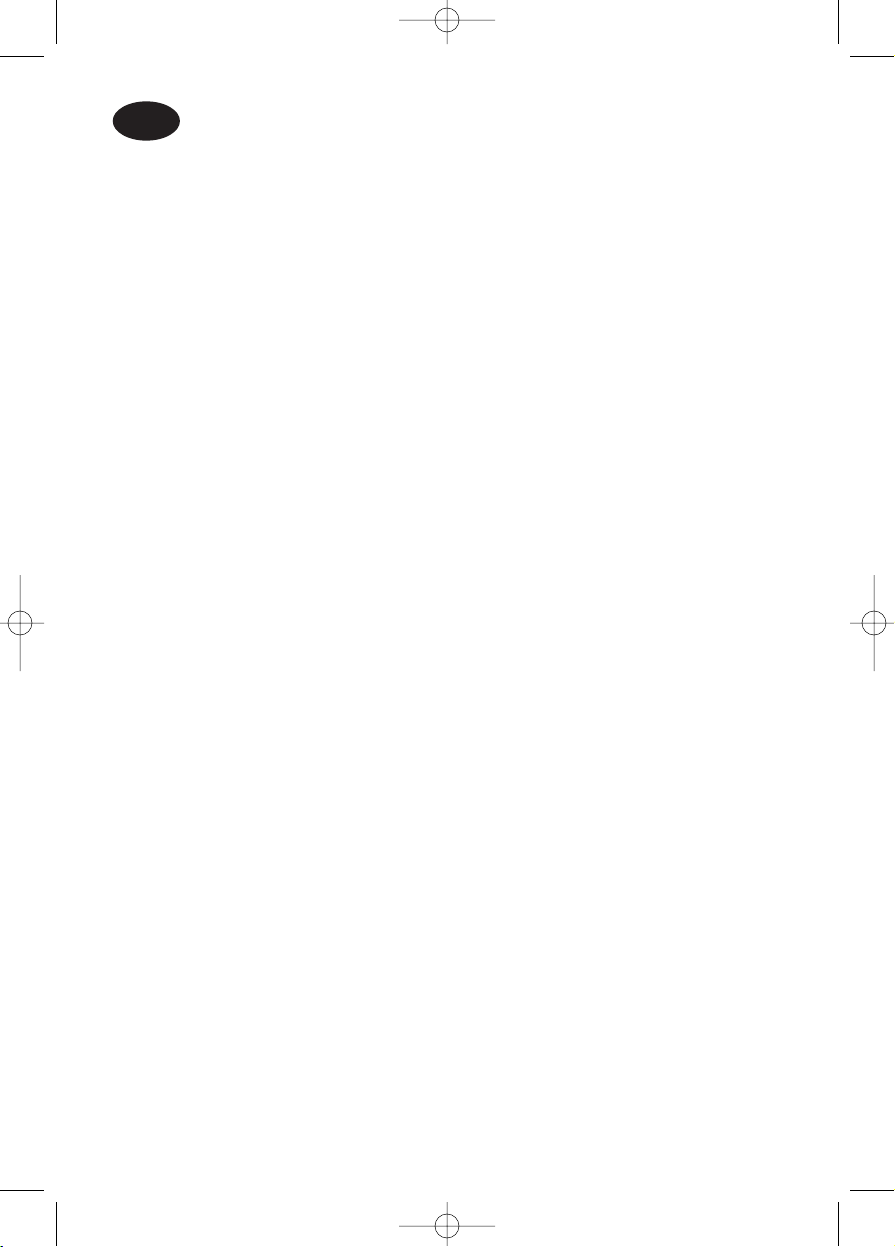
20
Gör så här för att installera enheten i datorn
För bilder, se texten som börjar på sidan 6.
1 Stäng av datorn.
2 Rör vid en omålad metalldel (t.ex. ett värmeelement eller en omålad del av datorhöljet) för att
undvika att datorn skadas av statisk elektricitet.
3 Dra ut nätsladden från datorn.
4 Öppna datorn. Du kan behöva lossa skruvar,oftast på datorns baksida.
➤ Mer information finns i datorns handbok.
5 Avlägsna datorns hölje.
6 Om du inte har någon enhet tidigare, eller om du byter ut en befintlig enhet,ska du välja
inställningen MASTER.
7 Om du lägger till en enhet ska du använda inställningen SLAVE.
8 Detta är de anslutningar (på enhetens baksida) som används för att ansluta enheten till datorn.
9 Placera byglingen för MASTER eller SLAVE,enligt inställningen i steg 6 eller 7.
10 Sätt i enheten i datorn.
11 Lokalisera IDE-kabeln. Den kan se ut som i exemplet nedan.
A:Färgad rand.
B:Spår och slutet hål.
C:Stift 1.
12 Anslut IDE-kabeln.
A:Färgad rand.
B:Spår och slutet hål.
C:Stift 1.
13
Lokalisera en ledig strömkabel enligt exemplet nedan.
Observera anslutningens kanter.
14 Anslut strömkabeln till enheten.
15
Säkra enheten med skruvar,om möjligt på båda sidorna.
16 Sätt tillbaka höljet du avlägsnade i steg 5.
17 Sätt tillbaka eventuella skruvar.
Sätt i nätsladden igen. Anslut också eventuella andra kablar du dragit ut.
18 Starta datorn.
19 Sätt i Nero-skivan när Windows laddats.
20
Välj "Install Suite".
21 Lokalisera modellnumret, som finns på lådan enheten kom i.
I det här exemplet är modellnumret DVDRW228.
Anteckna modellnumret här för senare behov. Se även kapitlet om att hitta mer information.
22 Till sist måste du starta om datorn.
Gratulerar! Din Philips-enhet är nu klar att använda. I de följande kapitlen i den här
användarhandboken beskrivs hur du använder enheten och vilka program du behöver för att
utföra dina uppgifter.
S
How_To_Nero_6_Code2473-4.qxd 09-02-2005 07:22 Pagina 20
Page 21
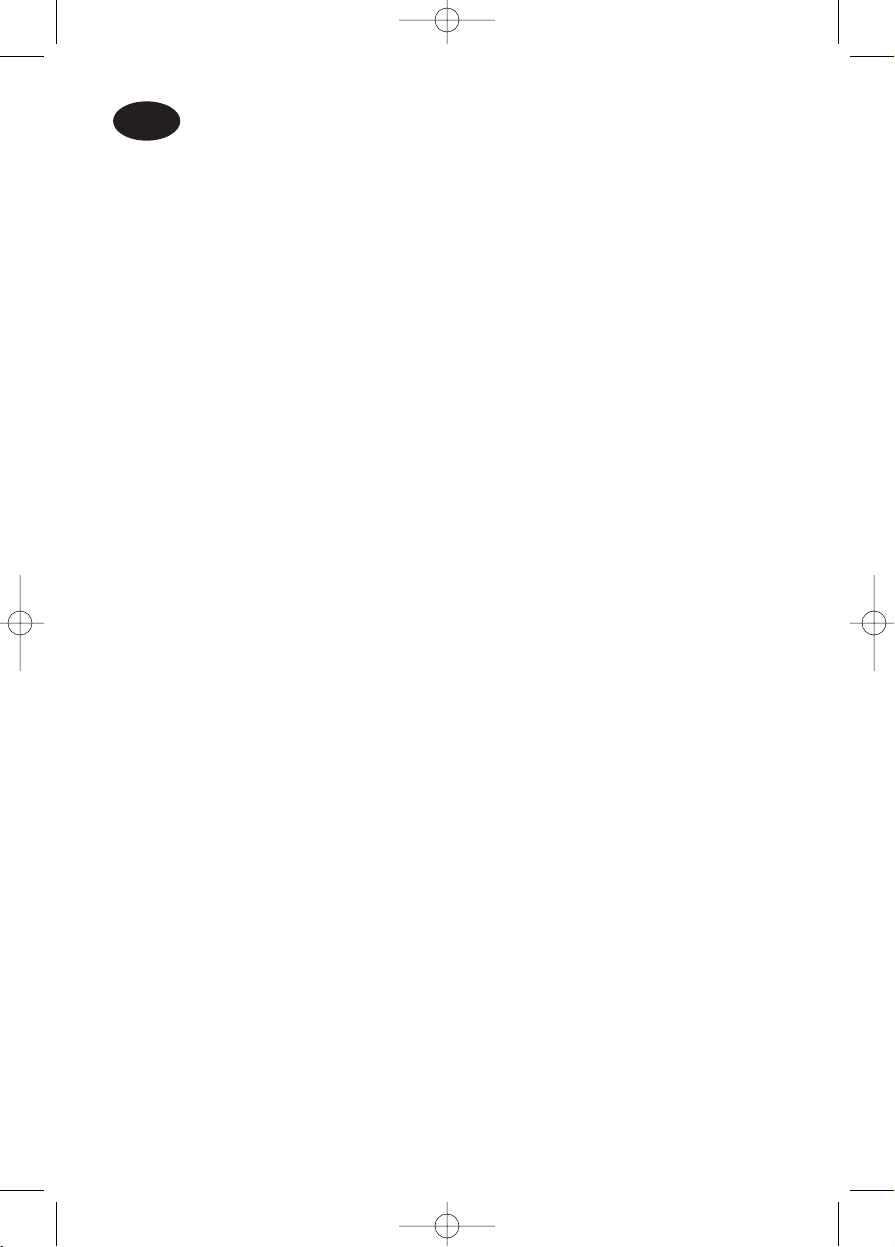
21
Sådan installeres dette drev i computeren
For tilsvarende billeder, se venligst teksten på side 6.
1 Sluk computeren.
2 Berør en ikke malet metaldel (f.eks.en radiator eller et ikke malet sted på computerens kabinet)
for at undgå skade på computeren på grund af elektrostatisk udladning.
3 Træk netledningen ud af pc’en.
4 Åbn computeren. Muligvis skal du løsne nogle skruer.Disse findes i reglen på computerens
bagside.
➤ Se håndbogen til din computer for nærmere detaljer.
5 Tag computerens afdækning af.
6 Hvis du ikke har et drev eller hvis du erstatter et gammelt drev,skal du vælge indstillingen
MASTER.
7 Hvis du installerer et nyt drev,er det nye drev SLAVE.
8 Her vises de tilslutninger (på bagsiden af drevet),som du skal bruge til at slutte drevet til
computeren.
9 Vælg MASTER eller SLAVE til jumperen,afhængigt af hvad du har valgt i trin 6 eller 7.
10 Anbring drevet i computeren.
11
Find IDE-kablet, der kan ligne det kabel, der er vist i dette eksempel:
A:Farvet linje.
B:Kærv og lukket hul.
C:Stikben 1.
12 Tilslut IDE-kablet:
A:Farvet linje.
B:Kærv og lukket hul.
C:Stikben 1.
13 Find et disponibelt strømkabel som vist i dette eksempel.
Vær venligst opmærksom på konnektorens kanter.
14 Slut strømkablet til drevet.
15 Sikr drevet ved hjælp af skruerne (i begge sider,hvis det er muligt).
16
Sæt den afdækning, som du har fjernet i trin 5, tilbage på plads.
17 Anbring skruerne igen (hvis der var nogle).
Tilslut strømkablet igen. Hvis du også har frakoblet andre kabler,skal disse tilsluttes igen.
18
Genstart computeren.
19 Indsæt Nero-disken, når Windows kører.
20 Vælg "Install Suite" (Installer programgruppe).
21
Tag drevets emballage og find modelnummeret.
I dette eksempel er det "DVDRW228".
Noter nummeret her til senere brug (se også kapitlet: Sådan finder du yderligere information).
22 Genstart computeren, når du er færdig.
Til lykke, dit Philips drev er nu klart til brug. Hvordan drevet anvendes og hvilke programmer du
skal bruge til at udføre dine opgaver med, er beskrevet i de næste kapitler i denne
brugerhåndbog.
DK
How_To_Nero_6_Code2473-4.qxd 09-02-2005 07:22 Pagina 21
Page 22

22
Levyaseman asentaminen tietokoneeseen
Katso vastaavat kuvat sivulta 6 alkavasta tekstistä.
1 Sammuta tietokone.
2 Kosketa jotain maalaamatonta metalliesinettä (esimerkiksi tietokonekotelon kirkasta metalliosaa),
jotta mahdollinen sähköstaattinen purkaus ei vahingoittaisi tietokonetta.
3 Kytke virtajohto irti tietokoneesta.
4 Avaa tietokoneen kotelo. Kotelon avaaminen voi edellyttää yleensä tietokoneen takapaneelissa
olevien ruuvien irrottamista.
➤ Katso yksityiskohtaisia lisätietoja tietokoneen käyttöoppaasta.
5 Nosta tietokoneen kotelo pois paikaltaan.
6 Jos käytössä ei ole muuta levyasemaa tai korvaat vanhan levyaseman, valitse käyttöön
MASTER-asetus.
7 Jos lisäät tietokoneeseen levyaseman, valitse uudessa asemassa käyttöön SLAVE-asetus.
8 Levyasema kytketään tietokoneeseen käyttämällä näitä levyaseman takapaneelissa olevia liitäntöjä.
9 Aseta hyppyjohdoin vaiheessa 6 tai 7 tehdyn valinnan mukaisesti Master- tai Slave-asentoon.
10 Aseta levyasema tietokoneeseen.
11 Paikanna IDE-kaapeli,joka voi näyttää esimerkiksi tältä:
A:Värillinen johdin.
B:Lovi ja suljettu reikä.
C:Nasta 1.
12
Kytke IDE-kaapeli:
A:Värillinen johdin.
B:Lovi ja suljettu reikä.
C:Nasta 1.
13 Paikanna vapaa virtakaapeli, joka voi näyttää esimerkiksi tältä:
Ta r kista, miten päin liitin kytketään.
14
Kytke virtakaapeli levyasemaan.
15 Kiinnitä levyasema ruuveilla (jos mahdollista, kiinnitä se molemmilta puolilta).
16 Aseta vaiheessa 5 irrottamasi kotelo takaisin paikalleen.
17
Kiinnitä irrottamasi ruuvit (jos on) takaisin paikoilleen.
Kytke virtajohto. Jos olet irrottanut muita kaapeleita,kytke myös ne takaisin paikoilleen.
18 Käynnistä tietokone uudelleen.
19
Kun Windows on käynnistynyt, aseta Nero-levy tietokoneeseen.
20 Valitse Install Suite (Asenna ohjelmisto).
21 Ta r kista levyaseman mallinumero sen pakkauksesta.
Tässä esimerkissä mallinumero on DVDRW228.
Merkitse se tähän myöhempää käyttöä varten (katso myös kohta Lisätietoja).
22 Käynnistä lopuksi tietokone uudelleen.
Onneksi olkoon,Philips-levyasema on nyt käyttövalmis.Tietoja levyaseman käyttämisestä ja
sovellusten valitsemisesta eri tehtävien suorittamiseen on jäljempänä tässä käyttöoppaassa.
SF
How_To_Nero_6_Code2473-4.qxd 09-02-2005 07:22 Pagina 22
Page 23

Jak zainstalować ten napęd w komputerze
Odpowiednie rysunki znajdują się w tekście rozpoczynającym się na stronie 6.
1 Wyłącz komputer.
2 Dotknij niemalowanego,metalowego elementu (np. kaloryfera lub niemalowanej części obudowy
komputera), aby uniknąć uszkodzenia komputera przez wyładowanie elektrostatyczne.
3 Odłącz kabel zasilający od komputera.
4 Otwórz komputer. Prawdopodobnie konieczne będzie odkręcenie śrub, które zazwyczaj znajdują
się z tyłu komputera.
➤ Więcej informacji można znaleźć w instrukcji obsługi komputera.
5 Zdejmij obudowę komputera.
6 Jeżeli w komputerze nie ma innego lub wymieniany jest stary napęd, należy wybrać ustawienie
MASTER.
7 W przypadku dodawania nowego napędu,będzie on funkcjonował jako SLAVE.
8 Oto złącza (z tyłu napędu), które należy wykorzystać do podłączenia napędu do komputera.
9 Za pomocą zworki wybierz pozycję master lub slave, zgodnie z wyborem w punktach 6 lub 7.
10 Włóż napęd do komputera.
11 Znajdź kabel IDE, który może wyglądać na przykład tak:
A:Kolorowa linia,
B:Nacięcie i zamknięty otwór.
C:Wtyk 1.
12
Podłącz kabel IDE:
A:Kolorowa linia,
B:Nacięcie i zamknięty otwór.
C:Wtyk 1.
13 Znajdź wolny kabel zasilania, tak jak w przykładzie.
Należy zwrócić uwagę na krawędzie złącza.
14
Podłącz kabel zasilania do napędu.
15 Przymocuj napęd śrubami (jeżeli jest to możliwe, obustronnie).
16 Nałóż z powrotem obudowę, zdjętą w punkcie 5.
17
Przykręć ponownie śruby (jeżeli jest to konieczne).
Podłącz ponownie kabel zasilający. Jeżeli odłączono również inne kable, należy je podłączyć.
18 Uruchom ponownie komputer.
19
Po uruchomieniu systemu Windows, włóż płytę z programem Nero.
20 Wybierz opcję "Install Suite" (Zainstaluj zestaw).
21 Znajdź numer modelu na opakowaniu,w którym znajdował się napęd.
W tym przykładzie jest to "DVDRW228".
Numer ten należy zapisać tutaj, aby wykorzystać go w przyszłości (zobacz również rozdział:
Jak uzyskać więcej informacji).
22 Na koniec należy uruchomić ponownie komputer.
Gratulacje, napęd firmy Philips jest gotowy do użytku.Informacje na temat jego używania oraz
programy wymagane do wykonywania zadań, opisano w następnych rozdziałach tego Podręcznika
użytkownika.
23
PL
How_To_Nero_6_Code2473-4.qxd 09-02-2005 07:22 Pagina 23
Page 24

Порядок установки накопителя в компьютер
Для просмотра соответствующих рисунков перейдите к тексту на странице 6 и далее.
1 Выключите компьютер.
2 Дотроньтесь до неокрашенной металлической поверхности (например, до батареи или
неокрашенного участка корпуса компьютера), чтобы не повредить ПК электростатическим
разрядом.
3 Отсоедините от ПК шнур питания.
4 Откройте корпус компьютера. Скорее всего, для этого Вам понадобится открутить винты,
которые, как правило, расположены сзади.
➤ Более подробные сведения должны содержаться в прилагаемом к компьютеру
руководстве.
5 Снимите крышку компьютера.
6 Если устанавливаемый накопитель будет единственным или Вы собираетесь заменить
старый накопитель,необходимо выбрать режим MASTER (основное устройство).
7 Если Вы устанавливаете второй накопитель, в этом случае его следует подключать как
SLAVE (второстепенное устройство).
8 Сзади у накопителя имеются разъемы – они потребуются для подключения накопителя к
компьютеру.
9 Выберите нужное положение для перемычки в зависимости от того, какой шаг
соответствует Вашему случаю: шаг 6 или 7.
10 Установите накопитель в отсек компьютера.
11 Найдите кабель IDE,который в нашем примере выглядит следующим образом:
A:Цветной провод.
B:Паз и глухое отверстие.
C:Контакт 1.
12 Подсоедините кабель IDE:
A:Цветной провод.
B:Паз и глухое отверстие.
C:Контакт 1.
13 Найдите неподключенный шнур питания,как в нашем примере.
Обратите внимание на форму разъема.
14
Подключите шнур питания к накопителю.
15
Закрепите накопитель винтами (если возможно,то с обеих сторон).
16
Установите обратно крышку, снятую при выполнении шага 5.
17
Прикрутите обратно винты (если,конечно, они были).
Вставьте шнур питания в соответствующее гнездо. Если Вы отключали другие кабели,
подсоедините их тоже.
18 Включите компьютер.
19 Когда загрузится Windows, вставьте диск Nero.
20 Выберите опцию Install Suite (установить пакет).
21
Возьмите коробку, в которой находился накопитель, и найдите на ней номер модели.
В нашем примере это DVDRW228.
Запишите его где-нибудь,он пригодится в будущем (см. также главу "Поиск дополнительной
информации").
22 И в завершении перезагрузите компьютер.
Вот и всё! Накопитель Philips готов к работе. О порядке работы с накопителем,а также о
том,какое программное обеспечение потребуется для выполнения различных задач,
можно узнать из дальнейших глав настоящего руководства пользователя.
24
RU
How_To_Nero_6_Code2473-4.qxd 09-02-2005 07:22 Pagina 24
Page 25

25
Bilgisayarıma bu sürücü nasıl yüklenir?
İlgili resimler için lütfen 6. sayfadan başlayan metne bakın.
1 Bilgisayarı kapatın.
2 Elektrostatik boşalmanın bilgisayarınız zarar vermemesi için, boyalı olmayan metal bir bölüme
dokunun (örneğin ısıtıcınız ya da bilgisayarınızın kasasının boyalı olmayan bir parçası).
3 Güç kablosunu bilgisayardan çıkarın.
4 Bilgisayarınız açın. Çoğunlukla bilgisayarınızın arkasında bulunan vidaları gevşetmeniz gerekebilir.
➤ Ayrıntılar için bilgisayarınızın el kitabına bakın.
5 Bilgisayarın kapağını çıkarın.
6 Başka bir sürücünüz yoksa ya da eski sürücüyü değiştiriyorsanız, MASTER (ANA) ayarını seçmeniz
gerekecektir.
7 Başka bir sürücü eklerseniz, yeni sürücü SLAVE (YARDIMCI) olacaktır.
8 Bunlar, sürücüyü bilgisayara bağlamak için kullanacağınız bağlantılardır (sürücünüzün arkasında).
9 Atlayıcı için, 6 veya 7. adımda olduğu gibi,ana veya yardımcıyı seçin.
10 Sürücüyü bilgisayarınıza yerleştirin.
11 IDE kablosunu bulun (bu örnekteki gibi olabilir):
A:Renkli hat.
B:Çentik ve kapalı delik.
C:Pin 1.
12 IDE kablosunu bağlayın:
A:Renkli hat.
B:Çentik ve kapalı delik.
C:Pin 1.
13
Bu örnekte olduğu gibi boş bir güç kablosu bulun.
Lütfen konektörün uçlarını not edin.
14 Güç kablosunu sürücünüze takın.
15
Sürücüyü vidalarla iyice sıkıştırın (mümkünse her iki tarafı).
16 5. adımda çıkardığınız kapağı yerine takın.
17 Vidaları yerine takın (varsa).
Güç kablosunu yeniden takın.Diğer kabloları çıkardıysanız, bunları da yerine takın.
18 Bilgisayarınız yeniden başlatın.
19 Windows açıldığında Nero diskini takın.
20 "Paketi Yükle" öğesini seçin.
21 Sürücünün kutusunu alın ve üzerindeki model numarasını bulun.
Bu örnekte "DVDRW228".
Bu numarayı daha sonra kullanmak üzere saklayın (ayrıca bkz:Daha fazla bilgi edinme).
22 Son olarak, bilgisayarınızı yeniden yüklemeniz gerekir.
Tebrikler, Philips sürücünüz kullanıma hazırdır.Nasıl kullanacağınız ve görevlerinizi gerçekleştirmek
için gereken yazılım uygulamaları Kullanıcı Kılavuzu’nun sonraki bölümlerinde anlatılmaktadır.
TR
How_To_Nero_6_Code2473-4.qxd 09-02-2005 07:22 Pagina 25
Page 26

26
How_To_Nero_6_Code2473-4.qxd 09-02-2005 07:22 Pagina 26
Page 27

27
How to capture video from
a digital DV-camcorder?
Videos von einem digitalen DV-Camcorder aufnehmen
Comment acquérir les images vidéo d’une caméra numérique DV ?
Come registrare un video da una DV-camcorder digitale
Hoe kopieer ik de opnames van een digitale DV-camcorder
naar mijn computer?
¿Cómo capturar secuencias de vídeo de una videocámara digital DV?
This manual shows an example on how
to capture video from a digital
DV-camcorder which is connected via
FireWire (IEEE1394) to the computer.
This product is for personal use only.
Unauthorized duplication and
distribution of copyrighted materials is a
violation of copyright law.
In diesem Handbuch wird an einem
Beispiel gezeigt, wie ein Video von
einem digitalen DV-Camcorder
aufgenommen wird, der über FireWire
(IEEE1394) an den Computer
angeschlossen ist. Dieses Produkt ist
nur für den persönlichen Gebrauch.
Die ungenehmigte Vervielfältigung und
der Vertrieb von urheberrechtlich
geschützten Materialien stellt eine
Verletzung des Urheberrechts dar.
Ce manuel illustre la procédure
d’acquisition d’images vidéo à partir
d’une caméra numérique DV connectée
à l’ordinateur par le biais d’un port
FireWire (IEEE1394).Ce produit est à
usage personnel exclusivement. Toute
duplication et diffusion non autorisée de
matières soumises au droit d’auteur et
de copie (copyright) constituent une
violation de la loi sur les droits d’auteur
et de copie (copyright).
Questo manuale mostra un esempio di
come registrare un video da una
DV-camcorder digitale connessa al
computer via FireWire (IEEE1394).
Questo prodotto è destinato ad un uso
esclusivamente personale.
La duplicazione e la distribuzione di
materiali protetti dal diritto d'autore
rappresentano una violazione della
legge sul copyright.
Deze handleiding beschrijft het
kopiëren van opnames gemaakt met
een digitale DV-camcorder naar de
computer via een FireWire-aansluiting
(IEEE1394). Dit product is alleen
bedoeld voor eigen gebruik. Het zonder
toestemming vermenigvuldigen en
verspreiden van auteursrechtelijk beschermd materiaal is wettelijk verboden.
Este manual muestra un ejemplo que
explica cómo capturar una secuencia
de vídeo de una videocámara digital DV
conectada al ordenador mediante el
puerto FireWire (IEEE1394).
Este producto es para uso personal
exclusivamente. La duplicación y
distribución no autorizada de
materiales con copyright es una
violación de las leyes del copyright.
UK D F
I NL E
The application software used here is:
Nero Vision Express from Ahead Software
27
How_To_Nero_6_Code2473-4.qxd 09-02-2005 07:22 Pagina 27
Page 28

28
Start "Nero StartSmart"
from the desktop.
Starten Sie "Nero
StartSmart" von Ihrer
Oberfläche aus.
Lancez "Nero
StartSmart" depuis le bureau.
Aprire "Nero
StartSmart" dal desktop.
Start "Nero StartSmart"
vanaf het bureaublad.
Inicie "Nero StartSmart"
desde el escritorio.
UK
D
F
I
NL
E
Connect your camera
to the computer and switch it
on.
Verbinden Sie Ihre
Kamera mit dem Computer
und schalten Sie sie ein.
Connectez votre
caméra à l’ordinateur et
allumez-la.
Collegare la camera al
computer ed accendere.
Sluit uw camera op de
computer aan en schakel hem
in.
Conecte la cámara al
ordenador y enciéndala.
UK
D
F
I
NL
E
2
1
How_To_Nero_6_Code2473-4.qxd 09-02-2005 07:22 Pagina 28
Page 29

29
Choose "Photo and video"
and click "Capture video".
Wählen Sie "Photo und
Video" und klicken Sie auf "Video
aufnehmen".
Choisissez "Photo et vidéo"
puis cliquez sur "Capturer une
vidéo".
Selezionare "Foto e video"
e fare clic su "Cattura video".
Kies "Foto en video" en klik
op "Video vastleggen"
Seleccione "Foto y vídeo" y
haga clic en "Capturar vídeo".
UK
D
F
I
NL
E
3
Choose your DVCamcorder and use the buttons
to control your DV-camera. Press
the “record” button to record
video.
Wählen Sie Ihren DVCamcorder und benutzen Sie die
Tasten, um Ihre DV-Kamera zu
steuern. Drücken Sie die Taste
“Aufnehmen”, um Videoinformationen aufzunehmen.
Choisissez votre
caméscope DV et utilisez les
boutons de commande.Appuyez
sur le bouton « Enregistrer »
pour enregistrer de la vidéo.
Selezionate il Camcorder
DV ed utilizzate i tasti per
controllare la camera-DV. Premere il tasto “registra” per registrare il video.
Selecteer uw DV-Camcorder en gebruik de knoppen om uw DV-camera te
bedienen. Druk op de knop "Opnemen" om videobeelden op te nemen.
Seleccione su videograbadora digital y utilice los botones para controlar su cámara
digital. Pulse el botón “Grabar” para grabar vídeo.
UK
D
F
I
NL
E
4
How_To_Nero_6_Code2473-4.qxd 09-02-2005 07:22 Pagina 29
Page 30

30
When all video
sequences are captured, click
"Next".
Wenn alle Videosequenzen aufgenommen
sind, klicken Sie auf "Weiter".
Une fois l’acquisition de
toutes les séquences vidéo
terminée, cliquez sur "Suivant".
Dopo aver catturato
tutte le sequenze video,fare
clic su "Avanti".
Na het opnemen van
alle videofragmenten klikt u
op "Verder".
Una vez capturadas las
secuencias de vídeo,haga clic
en "Siguiente".
UK
D
F
I
NL
6
During capturing, you
will see the progress here.
Während der Aufnahme sehen Sie hier den
Fortschritt.
La progression de
l’acquisition est affichée ici.
Durante la cattura qui
viene visualizzata la sua
progressione.
Tijdens het opnemen
ziet u hier de voortgang.
Durante la captura, verá
el progreso de la misma aquí.
UK
D
F
I
NL
E
5
E
How_To_Nero_6_Code2473-4.qxd 09-02-2005 07:22 Pagina 30
Page 31

31
Now,go to step 5 of the next chapter (How to make a video disc from files…) to
continue.
Fahren Sie jetzt mit Schritt 5 des nächsten Kapitels fort (Herstellen einer Video-
Disc aus Dateien …)
Passez maintenant à l’étape 5 du chapitre suivant (Comment créer un disque
vidéo à partir de fichiers…) pour continuer.
Ora, procedete al punto 5 del seguente capitolo (Come si crea un video disco con
file…)
Ga nu naar stap 5 van het volgende hoofdstuk (Hoe maak ik een videodisc van
bestanden…) om door te gaan.
Ahora pase al paso 5 del siguiente capítulo (Cómo crear vídeo a partir de
archivos…) para continuar
UK
D
F
I
NL
8
E
Choose "Make DVD with
captured video" and "DVDVideo".
Wählen Sie "DVD mit
aufgenommenen Videodaten
erstellen" und "DVD-Video".
Choisissez "Créer un DVD
avec la vidéo capturée" et "DVDVidéo".
Selezionare "Crea DVD
con video acquisito" e "DVDVideo".
Kies "DVD met
vastgelegde video maken" en
dan "DVD-Video".
Seleccione "Crear DVD
con vídeo capturado" y "DVDVídeo".
UK
D
F
I
NL
7
E
How_To_Nero_6_Code2473-4.qxd 09-02-2005 07:22 Pagina 31
Page 32

32
How_To_Nero_6_Code2473-4.qxd 09-02-2005 07:22 Pagina 32
Page 33

How to make a video disc from video
files which are on the hard disk or a disc?
Wie erstellt man eine Video Disk von Video-Dateien, die sich auf der Festplatte
oder einer Disk befinden?
Comment créer un disque vidéo à partir de fichiers vidéo enregistrés
sur le disque dur ou sur un disque ?
Come si crea un video disc con file video memorizzati sull'hard disk o su un disco?
Hoe maak ik een videodisc met bestanden die nu op de harde schijf of een andere disc staan?
¿Cómo crear un disco de vídeo a partir de archivos de vídeo en el disco duro u otro disco?
This manual will show you how to make
a DVD-Video from source files which
are stored on your hard disc or on one
or more discs and that can be played in
most DVD-players.
A DVD Video is a DVD disc with video
files in a special format, which you can
play on a DVD Video Player or on a
DVD-ROM.
This product is for personal use only.
Unauthorized duplication and
distribution of copyrighted materials is a
violation of copyright law.
In dieser Anleitung wird beschrieben,
wie man eine DVD-Video Disk von
Quelldateien erstellen kann, die auf der
Festplatte oder auf einer oder
mehreren Disks gespeichert sind und
die mit den meisten DVD-Spielern
wiedergegeben werden kann. Eine DVD
Video ist eine DVD Disk mit VideoDateien in einem speziellen Format, die
mit einem DVD Video Player oder einem
DVD-ROM Laufwerk wiedergegeben
werden kann. Dieses Produkt ist nur für
den privaten Gebrauch vorgesehen.
Die unberechtigte Vervielfältigung und
Verteilung von urheberrechtlich
geschütztem Material stellt eine
Verletzung des Urheberrechts dar.
Ce manuel vous enseigne comment
créer un DVD vidéo lisible sur la plupart
des lecteurs de DVD à partir de fichiers
source présents sur votre disque dur ou
sur un ou plusieurs disques.
Un DVD vidéo est un DVD contenant
des fichiers vidéo dans un format
spécial que vous pouvez lire sur un
lecteur de DVD vidéo ou de DVD-ROM.
Ce produit est réservé à un usage
personnel.
Toute duplication et distribution sans
autorisation des documents protégés
par copyright constitue une violation de
la législation sur les droits d’auteur.
Questa guida spiega come realizzare
un DVD-Video contenente file
memorizzati sul vostro disco rigido o su
uno o più dischi, riproducibile sulla
maggioranza dei lettori DVD.
Un DVD Video è un disco DVD
contenente file video in un formato
speciale, riproducibile su un lettore DVD
Video o su un DVD-ROM.
Questo prodotto è rivolto
esclusivamente all'utilizzo personale.
La duplicazione e la distribuzione non
autorizzate di materiale protetto da
copyright e diritti d'autore costituiscono
violazione delle leggi sul copyright e sui
diritti d'autore.
Deze handleiding geeft aan hoe
bestanden die nu op uw harde schijf of
op een of meer andere discs staan op
een DVD-Video-disc brandt die u in de
meeste DVD-spelers kunt afspelen.
Een DVD-Video is een DVD-disc met
videobestanden in een format dat u
kunt afspelen in een DVD-videospeler
of een DVD-ROM.
Dit product is alleen bestemd voor
persoonlijk gebruik.
Onder het geldende copyright is het
verboden zonder voorafgaande
toestemming materiaal waarop
copyright rust te kopiëren of
distribueren.
Este manual le muestra cómo crear un
DVD-Vídeo a partir de archivos de
origen almacenados en el disco duro o
en uno o más discos que pueda ser
reproducido en la mayoría de los
lectores de DVD.
Un DVD-Vídeo es un disco DVD con
archivos de vídeo en un formato
especial, que se puede reproducir en un
lector de DVD Vídeo o en un DVD-ROM.
Este producto es para uso personal
exclusivo.
La duplicación y distribución sin
autorización de materiales con derechos
de propiedad intelectual infringen las
leyes de propiedad intelectual.
UK D F
I NL E
The application software used here is:
Nero Vision Express from Ahead Software
33
How_To_Nero_6_Code2473-4.qxd 09-02-2005 07:22 Pagina 33
Page 34

34
Choose "Photo and
video" and "Make DVDVideo".
Wählen Sie "Foto und
Video" und "Eigenes DVDVideo erstellen".
Choisissez "Photo et
vidéo" puis cliquez sur "Créer
votre propre DVD-vidéo".
Selezionare "Foto e
video" e "Creare il proprio
DVD-Video".
Kies "Foto en video" en
dan "Maak uw eigen DVDVideo".
Seleccione "Foto y
vídeo" y haga clic en "Crear
DVD de vídeo proprio".
UK
D
F
I
NL
E
2
1
Start "Nero StartSmart"
from the desktop.
Starten Sie "Nero
StartSmart" von Ihrer
Oberfläche aus.
Lancez "Nero
StartSmart" depuis le bureau.
Aprire "Nero
StartSmart" dal desktop.
Start "Nero StartSmart"
vanaf het bureaublad.
Inicie "Nero StartSmart"
desde el escritorio.
UK
D
F
I
NL
E
How_To_Nero_6_Code2473-4.qxd 09-02-2005 07:22 Pagina 34
Page 35

35
Choose the files you
want to add and click "Open".
Wählen Sie die
hinzuzufügenden Dateien und
klicken Sie auf "Öffnen".
Sélectionnez les fichiers à
ajouter puis cliquez sur "Ouvrir".
Selezionare i file da
aggiungere e fare clic su "Apri"
Kies de bestanden die u
wilt toevoegen en klik op
"Openen".
Seleccione los archivos
que desea añadir y haga clic en
"Abrir"
UK
D
I
NL
E
4
F
Choose "Add Video files".
Wählen Sie "VideoDateien hinzufügen".
Choisissez "Ajouter des
fichiers vidéo".
Selezionare "Aggiungi file
video"
Kies "Videobestanden
toevoegen".
Seleccione "Añadir
archivos de vídeo"
UK
D
I
NL
E
3
F
How_To_Nero_6_Code2473-4.qxd 09-02-2005 07:22 Pagina 35
Page 36

36
In the Edit Movie
screen, you can add video
effects, text effects and
transitions.
Auf der Anzeige
Edit Movie können Sie Videoeffekte,Texteffekte und Übergänge hinzufügen.
L’écran Edit Movie vous
permet d’ajouter des effets
vidéo et textuels, ainsi que des
transitions.
Nello schermo
Edit Movie,è possibile
aggiungere effetti video,effetti
testo e transizioni.
In het scherm "Edit Movie" kunt u video- en teksteffecten en overgangen
toevoegen.
En la pantalla Edit Movie puede añadir efectos de vídeo,de texto y transiciones.
UK
D
F
I
NL
E
6
5
The movies you loaded
are shown here.You can edit
them by choosing "Edit Movie".
Hier werden die
geladenen Filme gezeigt.
Sie können sie editieren, indem
Sie "Film bearbeiten" wählen.
Les films que vous venez
de charger sont répertoriés ici.
Vous pouvez les monter en
choisissant "Editer le film".
Qui sono visualizzati i
filmati caricati. E' possibile
modificarli selezionando
"Modifica Filmato".
Hier ziet u welke bestanden u hebt toegevoegd. U kunt die bewerken door
"Film bewerken" te kiezen.
Los vídeos que ha cargado se muestran aquí. Puede editarlos seleccionando
"Editar película".
UK
D
F
I
NL
E
How_To_Nero_6_Code2473-4.qxd 09-02-2005 07:22 Pagina 36
Page 37

37
After editing all files,
choose "Next".
Nach dem Editieren aller
Dateien wählen Sie
"Weiter".
Une fois tous les fichiers
modifiés, choisissez "Suivant".
Dopo aver modificato
tutti i file, fare clic su "Avanti".
Na het bewerken van alle
bestanden klikt u op "Volgende".
Cuando haya editado
todos los archivos, haga clic en
"Siguiente".
UK
D
F
I
NL
E
8
You can also trim the
recorded video.
When done, choose "Next".
Sie können das
aufgezeichnete Videomaterial
auch schneiden.
Wenn Sie fer tig sind, wählen Sie
"Weiter".
Vous pouvez également
couper la vidéo enregistrée.
Lorsque vous avez terminé,
choisissez "Suivant".
E' anche possibile tagliare
il video registrato.
Al termine, fare clic su "Avanti".
Ook kunt u de
opgenomen video verfraaien.
Klik op "Volgende" zodra u tevreden bent.
También puede recortar el vídeo grabado.
Cuando termine, haga clic en "Siguiente".
UK
D
F
I
NL
E
7
How_To_Nero_6_Code2473-4.qxd 09-02-2005 07:22 Pagina 37
Page 38

38
Enter the title in the
“Header” field and click “Edit
menu” to change the layout
and background of the disc
menu.
Geben Sie den Titel in
das Feld “Kopfzeile” ein und
klicken Sie auf “Menübearbeiten“, um das Layout und
den Hintergrund des DiscMenüs zu ändern.
Saisissez le titre dans le
champ « En-tête » et cliquez
sur « Editiz le menu » pour
modifier la mise en page et
l’arrière-plan du menu disque.
Inserite il titolo nel
campo “Intestazion” e fate clic
su “Modif. menu”per cambiare la disposizione e lo sfondo del menu del disco.
Voer de titel in het veld "Koptekst" in en klik op "Bewerken menu" om de opmaak
en achtergrond van het disc-menu te wijzigen.
Introduzca el título en el campo “Cabecera” y haga clic en “Editar menú” para
cambiar el diseño y el fondo del menú del disco.
UK
D
F
I
NL
E
You can change the
layout,the background,
add titles, … here.
When done, choose "Next".
Hier können Sie das
Layout und den Hintergrund
ändern,Titel hinzufügen, usw.
Wenn Sie fer tig sind, wählen
Sie "Weiter".
Cet écran vous permet
de modifier la disposition,
l'arrière-plan, d'ajouter des
titres, etc.
Lorsque vous avez terminé,
choisissez "Suivant".
Qui è possibile modificare la disposizione, lo sfondo, aggiungere titoli....
Al termine, fare clic su "Avanti".
Hier kunt u de layout en achtergrond aanpassen, titels toevoegen ... enz.
Klik op "Volgende" zodra u tevreden bent.
Aquí puede cambiar la presentación, el fondo,añadir títulos, etc.
Cuando termine, haga clic en "Siguiente".
UK
D
F
I
NL
E
10
9
How_To_Nero_6_Code2473-4.qxd 09-02-2005 07:22 Pagina 38
Page 39

39
You can preview the
finished movie by pressing on
the thumbnails.
When done, choose "Next".
Wenn Sie auf die
Thumbnail-Symbole klicken,
sehen Sie eine Vorschau des
fertiggestellten Films.
Wenn Sie fer tig sind, wählen Sie
"Weiter".
Vous pouvez afficher un
aperçu du film en appuyant sur
les miniatures.
Lorsque vous avez terminé,
choisissez "Suivant".
Selezionando le miniature
è possibile visualizzare un'anteprima del filmato realizzato.
Al termine, fare clic su "Avanti".
Klik op een miniatuur als u een afgeronde film wilt beoordelen.
Klik op "Volgende" zodra u tevreden bent.
Puede obtener una vista preliminar del vídeo pulsando sobre las imágenes en
miniatura. Cuando termine, haga clic en "Siguiente".
UK
D
F
I
NL
E
Choose "Burn to", choose
your recorder and choose
"Burn".
Wählen Sie "Brennen
auf", wählen Sie Ihren Recorder
und klicken Sie auf "Brennen".
Choisissez "Graver sur"
puis le périphérique
d’enregistrement et choisissez
"Graver".
Selezionare "Masterizza
Su", specificare il recorder e fare
clic su "Scrivi".
Kies "Branden naar",
kies de recorder en klik op
"Branden".
Seleccione "Grabar en", elija su grabadora y haga clic en "Grabar".
UK
F
I
NL
E
12
11
D
How_To_Nero_6_Code2473-4.qxd 09-02-2005 07:22 Pagina 39
Page 40

40
NeroVision Express is
transcoding and burning your
disc.
NeroVision Express
transcodiert und brennt Ihre
Disk.
NeroVision Express
procède au transcodage et à
la gravure de votre disque.
NeroVision Express è in
fase di trascodifica e scrittura
del disco.
NeroVision Express zet
de informatie om en brandt
die op de disc.
NeroVision Express está
transcodificando y grabando
el disco.
UK
D
F
I
NL
E
Congratulations, your
disc has been written successfully. Click "OK".
You may exit the application
now.
Herzlichen Glückwunsch – Ihre Disk wurde
erfolgreich erstellt.
Klicken Sie auf "OK".
Sie können jetzt die
Anwendung verlassen.
Félicitations, votre
disque est prêt.
Cliquez sur "OK".
Vous pouvez maintenant
fermer l’application.
Congratulazioni, il disco è stato scritto correttamente. Fare clic su "OK".
Ora è possibile chiudere l'applicazione.
Gefeliciteerd! Uw disc is met succes gebrand. Klik op "OK".
U kunt het programma nu afsluiten.
Enhorabuena, su disco se ha grabado correctamente. Haga clic en "Aceptar".
Ahora puede cerrar la aplicación.
UK
D
F
I
NL
E
14
13
How_To_Nero_6_Code2473-4.qxd 09-02-2005 07:22 Pagina 40
Page 41

How to copy a disc?
Eine Disk kopieren
Comment copier un disque?
Come copiare un dischi?
Hoe kopieer ik een disc?
¿Cómo copiar un disco?
This manual shows an example of how
to copy a disc.
This product is for personal use only.
Unauthorized duplication and
distribution of copyrighted materials is a
violation of copyright law.
In diesem Handbuch wird an einem
Beispiel gezeigt, wie eine Disk kopiert
wird.
Dieses Produkt ist nur für den
persönlichen Gebrauch.
Die ungenehmigte Vervielfältigung und
der Vertrieb von urheberrechtlich
geschützten Materialien stellt eine
Verletzung des Urheberrechts dar.
Ce manuel illustre la procédure de
copie d’un disque.
Ce produit est à usage personnel
exclusivement.
Toute duplication et diffusion non
autorisée de matières soumises au droit
d’auteur et de copie (copyright)
constituent une violation de la loi sur les
droits d’auteur et de copie (copyright).
Questo manuale contiene informazioni
su come copiare un dischi.
Questo prodotto è destinato ad un uso
esclusivamente personale.
La duplicazione e la distribuzione di
materiali protetti dal diritto d'autore
rappresentano una violazione della
legge sul copyright.
Deze handleiding beschrijft het
kopiëren van een disc.
Dit product is alleen bedoeld voor eigen
gebruik.
Het zonder toestemming vermenigvuldigen en verspreiden van auteursrechtelijk beschermd materiaal is
wettelijk verboden.
Este manual muestra un ejemplo de
cómo copiar un disco.
Este producto es para uso personal
exclusivamente.
La duplicación y distribución no
autorizada de materiales con copyright
es una violación de las leyes del
copyright.
UK D F
I NL E
The application software used here is:
Nero - Burning Rom from Ahead Software
41
How_To_Nero_6_Code2473-4.qxd 09-02-2005 07:22 Pagina 41
Page 42

42
Start "Nero StartSmart"
from the desktop.
Starten Sie "Nero
StartSmart" von Ihrer
Oberfläche aus.
Lancez "Nero
StartSmart" depuis le bureau.
Aprire "Nero
StartSmart" dal desktop.
Start "Nero StartSmart"
vanaf het bureaublad.
Inicie "Nero StartSmart"
desde el escritorio.
UK
1
D
F
I
NL
E
Choose "Copy and
Backup" and click "Copy CD"
or "Copy DVD".
Wählen Sie "Kopieren
und Sichern" und klicken Sie
auf "CD kopieren" oder
"DVD kopieren".
Choisissez "Copier et
sauvegarder" puis cliquez sur
"Copier CD" ou "Copier
DVD".
Selezionare "Copia e
Backup" e fare clic su "Copia
CD" ovvero "Copia DVD".
Kies "Kopiëren en
backup" en klik op "CD
kopiëren" of "DVD kopiëren".
Seleccione "Copiar y
copia seg." y haga clic en
"Copiar CD" o "Copiar DVD".
UK
D
F
I
NL
E
2
How_To_Nero_6_Code2473-4.qxd 09-02-2005 07:22 Pagina 42
Page 43

Choose the source drive
and insert the source disc in this
drive.
Wählen Sie das Quelllaufwerk und legen Sie die QuellDisk in dieses Laufwerk ein.
Choisissez le disque
source puis insérez-le dans le
lecteur source.
Selezionare lettore
sorgente ed inserire il disco di
origini in questa unità.
Kies het bronstation en leg
de bronschijf in dat station.
Seleccione la unidad
origen y coloque el disco de
origen en esta unidad.
Choose the destination
drive.
Wählen Sie das Ziellaufwerk.
Choisissez l’unité de
destination.
Selezionare drive di
destinazione.
Kies het doelstation.
Seleccione la unidad de
destino.
UK
D
I
E
4
3
43
F
NL
UK
D
F
I
NL
E
How_To_Nero_6_Code2473-4.qxd 09-02-2005 07:22 Pagina 43
Page 44

UK
D
F
I
NL
E
44
If possible, you may mark
the checkbox "Quick copy"
if your source drive is fast
enough. Otherwise, unmark
the checkbox.Click "Burn".
Wenn Ihr Quelllaufwerk
schnell genug ist, können Sie
bei Bedarf das Kästchen
"Direktkopie" ankreuzen.
Andernfalls löschen Sie das
Kreuz oder Häkchen in dem
Kästchen. Klicken Sie auf
"Kopieren".
Si votre lecteur source
est suffisamment rapide, vous
pouvez cocher l’option "Copie
rapide". Sinon, décochez cette
case. Cliquez sur "Copier".
Se possibile, selezionare la casella "Copia rapida" se l'unità sorgente è
sufficientemente veloce. Altrimenti, deselezionare la casella. Fare clic su "Copia".
Indien mogelijk kunt u het vakje "Snel kopiëren" aanvinken,maar alleen als uw
bronstation snel genoeg is. Is dat niet zo, verwijder dan het vinkje.Klik op "Kopiëren".
Si la velocidad de la unidad de origen lo permite, marque la casilla "Copia rápida".
En caso contrario, deje la casilla sin marcar.Haga clic en "Copiar".
Insert an empty disc in
your destination drive.
Legen Sie eine leere
Disk in Ihr Ziellaufwerk ein.
Insérez un disque vierge
dans votre lecteur de
destination.
Inserire un disco vuoto
nell'unità di destinazione.
Leg een lege schijf in het
doelstation.
Coloque un disco vacío
en la unidad de destino.
UK
D
F
I
NL
E
6
5
How_To_Nero_6_Code2473-4.qxd 09-02-2005 07:23 Pagina 44
Page 45

"Nero" will now burn
your disc.
"Nero" wird jetzt Ihre
Disk brennen.
"Nero" grave alors votre
disque.
"Nero" inizierà a scrivere
sul disco.
"Nero" zal nu uw CD
branden.
"Nero" grabará ahora el
disco.
Congratulations, your disc
has been written successfully.
Click "OK".
You may exit the application
now.
Herzlichen Glückwunsch
– Ihre Disk wurde erfolgreich
erstellt.
Klicken Sie auf "OK".
Sie können jetzt die
Anwendung verlassen.
Félicitations, votre disque
est prêt. Cliquez sur "OK".
Vous pouvez maintenant fermer
l’application.
Congratulazioni, il disco è
stato scritto correttamente.
Fare clic su "OK". Ora è possibile chiudere l'applicazione.
Gefeliciteerd! Uw disc is met succes gebrand.
Klik op "OK".
U kunt het programma nu afsluiten.
Enhorabuena, su disco se ha grabado correctamente.
Haga clic en "Aceptar".
Ahora puede cerrar la aplicación.
UK
D
F
I
NL
E
8
7
45
UK
D
F
I
NL
E
How_To_Nero_6_Code2473-4.qxd 09-02-2005 07:23 Pagina 45
Page 46

46
How_To_Nero_6_Code2473-4.qxd 09-02-2005 07:23 Pagina 46
Page 47

474747
How to make a Data disc?
Eine Daten-Disk erstellen
Comment créer un disque de données ?
Come creare un dischi di dati?
Hoe maak ik zelf een data-disc?
¿Cómo crear un disco de datos ?
This manual shows you an example of
how to make a Data disc.
This product is for personal use only.
Unauthorized duplication and
distribution of copyrighted materials is a
violation of copyright law.
In diesem Handbuch wird an einem
Beispiel gezeigt, wie eine Daten-Disk
erstellt wird.
Dieses Produkt ist nur für den
persönlichen Gebrauch.
Die ungenehmigte Vervielfältigung und
der Vertrieb von urheberrechtlich
geschützten Materialien stellt eine
Verletzung des Urheberrechts dar.
Ce manuel illustre la procédure de
création d’un disque de données.
Ce produit est à usage personnel
exclusivement.
Toute duplication et diffusion non
autorisée de matières soumises au droit
d’auteur et de copie (copyright)
constituent une violation de la loi sur les
droits d’auteur et de copie (copyright).
Questo manuale contiene informazioni
su come creare un dischi di dati.
Questo prodotto è destinato ad un uso
esclusivamente personale.
La duplicazione e la distribuzione di
materiali protetti dal diritto d'autore
rappresentano una violazione della
legge sul copyright.
Deze handleiding beschrijft het maken
van een data-disc.
Dit product is alleen bedoeld voor eigen
gebruik.
Het zonder toestemming vermenigvuldigen en verspreiden van auteursrechtelijk beschermd materiaal is
wettelijk verboden.
Este manual muestra un ejemplo de
cómo crear un disco de datos.
Este producto es para uso personal
exclusivamente.
La duplicación y distribución no
autorizada de materiales con copyright
es una violación de las leyes del
copyright.
UK D F
I NL E
The application software used here is:
Nero - Burning Rom from Ahead Software
47
How_To_Nero_6_Code2473-4.qxd 09-02-2005 07:23 Pagina 47
Page 48

UK
D
F
I
NL
E
48
Start "Nero StartSmart"
from the desktop.
Starten Sie "Nero
StartSmart" von Ihrer
Oberfläche aus.
Lancez "Nero
StartSmart" depuis le bureau.
Aprire "Nero
StartSmart" dal desktop.
Start "Nero StartSmart"
vanaf het bureaublad.
Inicie "Nero StartSmart"
desde el escritorio.
UK
Choose "Data" and click
"Make a data CD" or "Make a
data DVD".
Wählen Sie "Daten" und
klicken Sie auf "Daten CD
erstellen" oder "Daten DVD
erstellen".
Choisissez "Données"
puis cliquez sur "Créer un CD
de données" ou "Créer un
DVD de données".
Selezionare "Dati" e fare
clic su "Creare CD dati"
ovvero "Creare DVD dati".
Kies "Data" en klik op
"Data-cd maken" of "Data-dvd
maken".
Seleccione "Datos" y haga clic en "Crear CD de datos" e "Crear DVD de datos".
2
1
D
F
I
NL
E
How_To_Nero_6_Code2473-4.qxd 09-02-2005 07:23 Pagina 48
Page 49

Click "Add".
Klicken Sie auf
"Hinzufügen".
Cliquez sur "Ajouter".
Fare clic su "Aggiungi".
Klik op "Toevoegen".
Haga clic en "Añadir".
Choose the files to burn
and click "Add".
Wählen Sie die zu
brennenden Dateien und
klicken Sie auf "Hinzufügen".
Choisissez les fichiers à
graver puis cliquez sur "Ajouter".
Selezionare i file da
scrivere e fare clic su "Aggiungi".
Selecteer de bestanden
die u op de disc wilt branden en
klik op "Toevoegen".
Seleccione los archivos
que desee grabar y haga clic en
"Añadir".
UK
D
F
I
NL
E
4
3
49
UK
D
F
I
NL
E
How_To_Nero_6_Code2473-4.qxd 09-02-2005 07:23 Pagina 49
Page 50

UK
D
F
I
NL
E
50
When all files are
added, click "Finished".
Wenn alle Dateien
hinzugefügt sind, klicken Sie auf
"Fertig".
Une fois tous les fichiers
ajoutés, cliquez sur "Terminé".
Dopo aver aggiunto
tutti i file, fare clic su "Finito".
Klik op "Voltooid" als alle
bestanden zijn toegevoegd.
Una vez añadidos todos
los archivos, haga clic en
"Finalizado".
Click "Next".
Klicken Sie auf "Weiter".
Cliquez sur "Suivant".
Fare clic su "Avanti".
Klik op "Volgende".
Haga clic en "Siguiente".
UK
D
F
I
NL
E
6
5
How_To_Nero_6_Code2473-4.qxd 09-02-2005 07:23 Pagina 50
Page 51

Choose the drive you use
for burning and click "Burn".
Wählen Sie das Laufwerk
zum Brennen der Disk und
klicken Sie auf "Brennen".
Choisissez le lecteur à
utiliser pour la gravure puis
cliquez sur "Graver".
Selezionare l'unità da
utilizzare per la scrittura e fare
clic su "Scrivi".
Kies de recorder
waarmee u de disc wilt branden
en klik op "Branden".
Seleccione la unidad para
la grabación y haga clic en
"Grabar".
Insert an empty disc.
Legen Sie eine leere Disk
ein.
Insérez un disque vierge.
Inserire un disco vuoto.
Plaats een lege disc in uw
recorder.
Ponga un disco vacío.
UK
D
F
I
NL
E
8
7
51
UK
D
F
I
NL
E
How_To_Nero_6_Code2473-4.qxd 09-02-2005 07:23 Pagina 51
Page 52

52
"Nero" will now burn
your disc.
"Nero" wird jetzt Ihre
Disk brennen.
"Nero" grave alors votre
disque.
"Nero" inizierà a scrivere
sul disco.
"Nero" zal nu uw disc
branden.
"Nero" grabará ahora el
disco.
Congratulations, your
disc has been written successfully. Click "OK".
You may exit the application
now.
Herzlichen Glückwunsch – Ihre Disk wurde
erfolgreich erstellt.
Klicken Sie auf "OK".
Sie können jetzt die
Anwendung verlassen.
Félicitations, votre disque
est prêt. Cliquez sur "OK".
Vous pouvez maintenant
fermer l’application.
Congratulazioni, il disco è stato scritto correttamente. Fare clic su "OK".
Ora è possibile chiudere l'applicazione.
Gefeliciteerd! Uw disc is met succes gebrand. Klik op "OK".
U kunt het programma nu afsluiten.
Enhorabuena, su disco se ha grabado correctamente. Haga clic en "Aceptar".
Ahora puede cerrar la aplicación.
UK
D
F
I
NL
E
UK
D
F
I
NL
E
10
9
How_To_Nero_6_Code2473-4.qxd 09-02-2005 07:23 Pagina 52
Page 53

53
How to make an
Audio disc?
Erstellen einer Audio-Disk
Comment créer un disque audio ?
Come creare un dischi Audio?
Hoe maak ik zelf een muziek-disc?
¿Cómo crear un disco de audio?
This manual shows you an example of
how to make an Audio disc which can
be played in any CD-Player
This product is for personal use only.
Unauthorized duplication and
distribution of copyrighted materials is a
violation of copyright law.
n diesem Handbuch wird beschrieben,
wie eine Audio-Disk erstellt wird, die
von jedem CD-Player abgespielt
werden kann.
Dieses Produkt ist nur für den
persönlichen Gebrauch.
Die ungenehmigte Vervielfältigung und
der Vertrieb von urheberrechtlich
geschützten Materialien stellt eine
Verletzung des Urheberrechts dar.
Ce manuel illustre la procédure de
création d’un disque audio qui pourra
être lu sur n’importe lecteur de CD.
Ce produit est à usage personnel
exclusivement.
Toute duplication et diffusion non
autorisée de matières soumises au droit
d’auteur et de copie (copyright)
constituent une violation de la loi sur les
droits d’auteur et de copie (copyright).
Questo manuale contiene informazioni
su come creare un dischi Audio
che potrà essere letto da un CD-Player.
Questo prodotto è destinato ad un uso
esclusivamente personale.
La duplicazione e la distribuzione di
materiali protetti dal diritto d'autore
rappresentano una violazione della
legge sul copyright.
Deze handleiding beschrijft het maken
van een muziek-disc om in een normale
cd-speler af te spelen.
Dit product is alleen bedoeld voor eigen
gebruik.
Het zonder toestemming vermenigvuldigen en verspreiden van auteursrechtelijk beschermd materiaal is
wettelijk verboden.
Este manual muestra un ejemplo de
cómo crear un disco de audio
que se puede reproducir en cualquier
lector de compact disc.
Este producto es para uso personal
exclusivamente.
La duplicación y distribución no
autorizada de materiales con copyright
es una violación de las leyes del
copyright.
UK D F
I NL E
The application software used here is:
Nero - Burning Rom from Ahead Software
53
How_To_Nero_6_Code2473-4.qxd 09-02-2005 07:23 Pagina 53
Page 54

UK
F
I
NL
E
54
Start "Nero StartSmart"
from the desktop.
Starten Sie "Nero
StartSmart" von Ihrer
Oberfläche aus.
Lancez "Nero
StartSmart" depuis le bureau.
Aprire "Nero
StartSmart" dal desktop.
Start "Nero StartSmart"
vanaf het bureaublad.
Inicie "Nero StartSmart"
desde el escritorio.
Choose "Audio" and
"Make Audio CD".
Wählen Sie "Audio"
oder "Audio CD erstellen".
Choisissez "Audio" puis
"Créer un CD audio".
Selezionare "Audio" e
fare clic su "Crea CD audio".
Kies "Audio" en dan
"Audio-cd maken".
Seleccione "Audio" y
"Crear CD de audio".
2
1
UK
D
F
I
NL
E
D
How_To_Nero_6_Code2473-4.qxd 09-02-2005 07:23 Pagina 54
Page 55

Click "Add".
Klicken Sie auf
"Hinzufügen".
Cliquez sur "Ajouter".
Fare clic su "Aggiungi".
Klik op "Toevoegen".
Haga clic en "Añadir".
Select the audio files
(*.wav) you want to have on
your new audio disc and click
"Add".
Wählen Sie die AudioDateien (*.wav),die Sie auf
Ihrer neuen Audio-Disk
wünschen, und klicken Sie auf
"Hinzufügen".
Sélectionnez les fichiers
audio (*.wav) que vous
souhaitez placer sur le nouveau
disque puis cliquez sur "Ajouter".
Selezionare i file audio
(*.wav) da includere nel nuovo
disco audio e fare clic su
"Aggiungi".
Selecteer de audiobestanden (*.wav) die u op de nieuwe disc wilt branden en klik
op "Toevoegen".
Seleccione los archivos de audio (*.wav) que desea incluir en su nuevo disco de
audio y haga clic en "Añadir".
4
3
55
UK
D
F
I
NL
E
UK
D
F
I
NL
E
How_To_Nero_6_Code2473-4.qxd 09-02-2005 07:23 Pagina 55
Page 56

UK
D
F
I
NL
E
56
When all files are
added, click "Finished".
Wenn alle Dateien
hinzugefügt sind, klicken Sie auf
"Fertig".
Une fois tous les fichiers
ajoutés, cliquez sur "Terminé".
Dopo aver aggiunto
tutti i file, fare clic su "Finito".
Klik op "Voltooid" als alle
bestanden zijn toegevoegd.
Una vez añadidos todos
los archivos, haga clic en
"Finalizado".
Click "Next".
Klicken Sie auf "Weiter".
Cliquez sur "Suivant".
Fare clic su "Avanti".
Klik op "Volgende".
Haga clic en "Siguiente".
6
5
UK
D
F
I
NL
E
How_To_Nero_6_Code2473-4.qxd 09-02-2005 07:23 Pagina 56
Page 57

Choose your recorder
and click "Burn".
Wählen Sie Ihren
Recorder und klicken Sie auf
"Brennen".
Choisissez le
périphérique d'enregistrement
puis cliquez sur "Graver".
Selezionare il recorder e
fare clic su "Scrivi".
Kies uw recorder en klik
op "Branden".
Seleccione su grabadora y
haga clic en "Grabar".
Insert an empty disc.
Legen Sie eine leere Disk
ein.
Insérez un disque vierge.
Inserire un disco vuoto.
Plaats een lege disc in uw
recorder.
Ponga un disco vacío.
8
7
57
UK
D
F
I
NL
E
UK
D
F
I
NL
E
How_To_Nero_6_Code2473-4.qxd 09-02-2005 07:23 Pagina 57
Page 58

Congratulations, your
disc has been written successfully. Click "OK".
You may exit the application
now.
Herzlichen Glückwunsch – Ihre Disk wurde
erfolgreich erstellt.
Klicken Sie auf "OK".
Sie können jetzt die
Anwendung verlassen.
Félicitations, votre
disque est prêt.
Cliquez sur "OK".
Vous pouvez maintenant
fermer l’application.
Congratulazioni, il disco è stato scritto correttamente. Fare clic su "OK".
Ora è possibile chiudere l'applicazione.
Gefeliciteerd! Uw disc is met succes gebrand. Klik op "OK".
U kunt het programma nu afsluiten.
Enhorabuena, su disco se ha grabado correctamente. Haga clic en "Aceptar".
Ahora puede cerrar la aplicación.
UK
D
F
I
NL
E
58
"Nero" will now burn
your disc.
"Nero" wird jetzt Ihre
Disk brennen.
"Nero" grave alors votre
disque.
"Nero" inizierà a scrivere
sul disco.
"Nero" zal nu uw disc
branden.
"Nero" grabará ahora el
disco.
10
9
UK
D
F
I
NL
E
How_To_Nero_6_Code2473-4.qxd 09-02-2005 07:23 Pagina 58
Page 59

59
How to find warranty
information?
Wie findet man Garantie-Informationen?
Comment trouver les informations relatives
à la garantie?
Come si accede alle informazioni sulla
garanzia memorizzate?
Waar vind ik informatie over de garantie?
¿Cómo encontrar información sobre la garantía?
How_To_Nero_6_Code2473-4.qxd 09-02-2005 07:23 Pagina 59
Page 60

60
Click on the "My Computer" icon
on your desktop (A) or click
"Start", "My Computer" (B).
Klicken Sie auf das Symbol
"My Computer" auf Ihrer
Oberfläche (A) oder klicken Sie
auf "Start", "My Computer" (B).
Cliquez sur l’icône
'Poste de travail' de votre bureau
(A) ou cliquez sur 'Démarrer'
puis 'Poste de travail' (B).
Fare clic sull'icona "Risorse del computer" nel desktop (A) oppure fare clic su "Start", "Risorse
del computer" (B)
Klik op het bureaublad op het pictogram "Deze computer" (A) of klik op "Start" en dan op
"Deze computer" (B).
Haga clic en el icono "Mi PC" del escritorio (A) o bien haga clic en "Inicio" y "Mi PC" (B).
2
UK
D
F
I
NL
E
Insert the Nero disc again, and
click "exit".
Legen Sie die Nero Disk wieder
ein und klicken Sie auf "Exit".
Réinsérez le disque Nero et
cliquez sur "Quitter".
Inserire nuovamente il disco
Nero e fare clic su "esci".
Leg de Nero-CD weer in de lade
en klik op "Sluiten".
Vuelva a colocar el disco de Nero y haga clic en "salir".
1
UK
D
F
I
NL
E
How_To_Nero_6_Code2473-4.qxd 09-02-2005 07:23 Pagina 60
Page 61

61
Choose the "Philips Warranty"
folder and you will find the
warranty documents.
If you have no Adobe Acrobat
Reader, please download this for
free on http://www.adobe.com
Wählen Sie den Ordner "Philips
Warranty"; hier finden Sie die
Garantiedokumente.
Wenn Sie nicht über den Adobe
Acrobat Reader verfügen, können
Sie sich diese Software kostenlos
bei http://www.adobe.com
herunterladen.
Choisissez le dossier "Philips Warranty": vous y trouverez les documents relatifs à la garantie.
Si vous ne disposez pas d’Adobe Acrobat Reader, vous pouvez le télécharger gratuitement
depuis le site http://www.adobe.com
Selezionare la cartella "Philips Warranty" che contiene i documenti relativi alla garanzia.
Se sul computer non è installato Acrobat Reader, è possibile scaricarlo gratuitamente dal sito
http://www.adobe.com
Ga naar de map "Philips Warranty". Daar vindt u documentatie over de garantie.
Als u Adobe Acrobat Reader niet hebt, download dit programma dan gratis vanaf de site
http://www.adobe.com
Seleccione la carpeta "Philips Warranty", en la que encontrará los documentos de la garantía.
Si no dispone de Adobe Acrobat Reader,descárguelo gratuitamente desde
http://www.adobe.com
4
UK
D
F
I
NL
E
Click with the right mouse button
on the "Nero" icon (A) and
choose "Explore" (B).
Klicken Sie mit der rechten
Maustaste auf das Symbol "Nero"
(A) und wählen Sie "Explore" (B).
Cliquez avec le bouton droit sur
l’icône "Nero" (A) et choisissez
"Explorer" (B).
Fare un clic destro sull'icona
"Nero" (A) e selezionare
"Esplora" (B).
Klik met de rechtermuisknop op het pictogram "Nero" (A) en daarna op "Verkennen" (B).
Haga clic con el botón derecho del ratón en el icono "Nero" (A) y elija "Explorar" (B).
3
UK
D
F
I
NL
E
How_To_Nero_6_Code2473-4.qxd 09-02-2005 07:23 Pagina 61
Page 62

6262
Notes
How_To_Nero_6_Code2473-4.qxd 09-02-2005 07:23 Pagina 62
Page 63

63
Notes
How_To_Nero_6_Code2473-4.qxd 09-02-2005 07:23 Pagina 63
Page 64

64
Notes
How_To_Nero_6_Code2473-4.qxd 09-02-2005 07:23 Pagina 64
Page 65

65
Notes
How_To_Nero_6_Code2473-4.qxd 09-02-2005 07:23 Pagina 65
Page 66

66
Safety Precautions
WARNING
Plastic bags can be dangerous.
To avoid danger of suffocation, keep this bag away from babies and small children.
ATTENTION
Pour eviter danger d’etouffement tenir ce sachet loin de la portee des enfants.
ACHTUNG
Um Erstickungsgefahr zu vermeiden bitte diesen Beutel von Kindern fernhalten.
ATENCION
Para evitar el peligro de asfixia no dejar este saco al alcance de los niños.
LET OP
Om gevaar van verstikking te voorkomen houdt de zak buiten bereik van kleine kinderen.
ATTENZIONE
Per evitare pericoli di soffocamento non lasciare questo saccheto alla portata dei bambini.
E
NL
I
F
D
UK
How_To_Nero_6_Code2473-4.qxd 09-02-2005 07:23 Pagina 66
Page 67

Safety Precautions
USA/Canada:This player is for use only with IBM compatible UL listed Personal Computers
or Macintosh UL listed workstations, weighing less than 18 kg.
LASER SAFETY
This unit employs a laser. Do not remove the cover or attempt to service this device when connected
due to the possibility of eye damage.
LASER-SICHERHEIT
In das Gerät ist ein Laser eingebaut. Nehmen Sie die Abdeckung nicht ab und versuchen Sie nicht, das
Gerät zu reparieren, solange es angeschlossen ist.Es besteht die Gefahr einer Augenverletzung.
CAUTION
USE OF CONTROLS OR ADJUSTMENTS OR PERFORMANCE OF PROCEDURES OTHER THAN
THOSE SPECIFIED HEREIN MAY RESULT IN HAZARDOUS LASER RADIATION EXPOSURE.
WARNUNG
DIE VORNAHME VON REGELUNGEN ODER EINSTELLUNGEN ODER DIE DURCHFÜHRUNG
VON VERFAHREN, DIE NICHT IN DIESEM DOKUMENT (DIESER BESCHREIBUNG;IM NACHSTEHENDEN TEXT) ANGEGEBEN SIND, KANN EINE GEFÄHRLICHE EINWIRKUNG VON
LASERSTRAHLUNG ZUR FOLGE HABEN.
CAUTION INVISIBLE LASER RADIATION. WHEN OPEN AVOID EXPOSURE TO BEAM
VARO! AVATTAESSA OLET ALTTIINA NÄKYVÄLLE JA NÄKYMÄTTÖMÄLLE LASER SÄTEILYLLE.
ÄLÄ KATSO SÄTEESEEN
VARNING OSYNLIG LASERSTRÅLNING NÄR DENNA DEL ÄR ÖPPNAD BETRAKTA EJ STRÅLEN
ADVERSEL USYNLIG LASERSTRÅLING NÅR DEKSEL ÅPNES UNNGÅ EKSPONERING FOR STRÅLEN
DANGER INVISIBLE LASER RADIATION. WHEN OPEN AVOID DIRECT EXPOSURE TO BEAM
VORSICHT UNSICHTBARE LASERSTRAHLUNG WENN ABDECKUNG GEÖFFNET NICHT DEM STRAHL
AUSSETZEN
LASER
Type Semiconductor laser GaAIAs
Wave length 775-795 nm (CD) – 660 nm (DVD)
Output power (measured above the objective lens)
Read: 1,4 mW - 2,5 mW
Write: 90 mW (CD) – 27 mW (DVD)
Beam divergence 60 degree
How_To_Nero_6_Code2473-4.qxd 09-02-2005 07:23 Pagina 67
KLASS 1
LASERAPPARAT
CLASS 1
LASER PRODUCT
LUOKAN I
LASERLAITE
KLASSE 1
LASER-PRODUKT
Page 68

Additional information available at our website:
www.philips.com/support
Specifications subject to change without notice.
All dimensions shown are approximate.
© 2005 Koninklijke Philips Electronics N.V.
All rights reserved.
Reproduction,copying, usage, modifying, hiring, renting,
public performance, transmission and/or broadcasting in whole or part
is prohibited without the written consent of Philips Electronics N.V.
9305 125 2473.4
How_To_Nero_6_Code2473-4.qxd 09-02-2005 07:23 Pagina 68
